Page 1
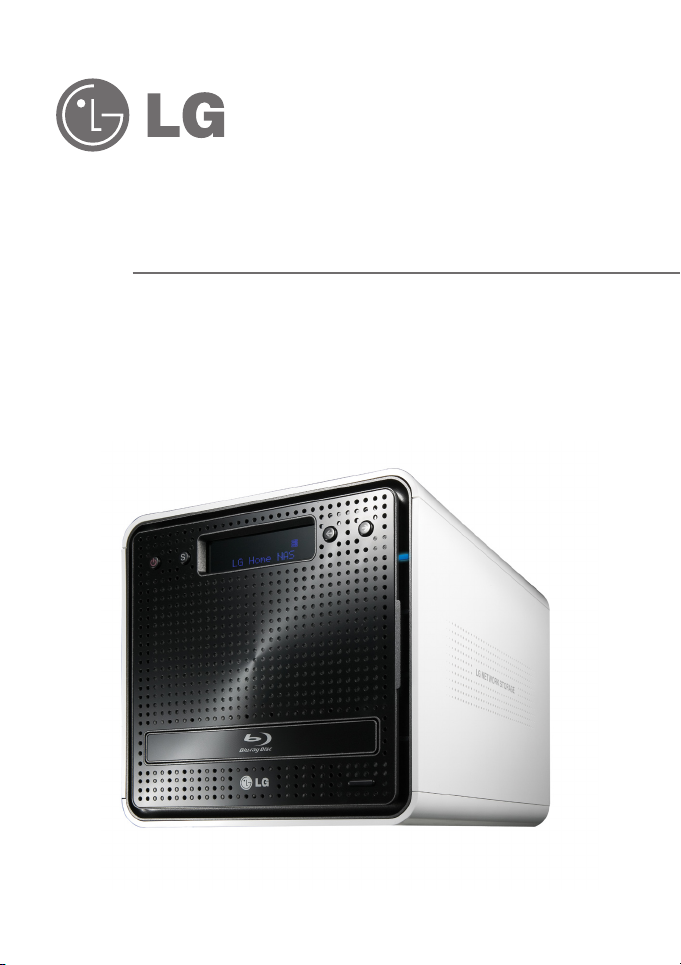
Guide Utilisateur et Manuel d’Instruction
LG Network Storage
N2B1 / N2R1
Page 2
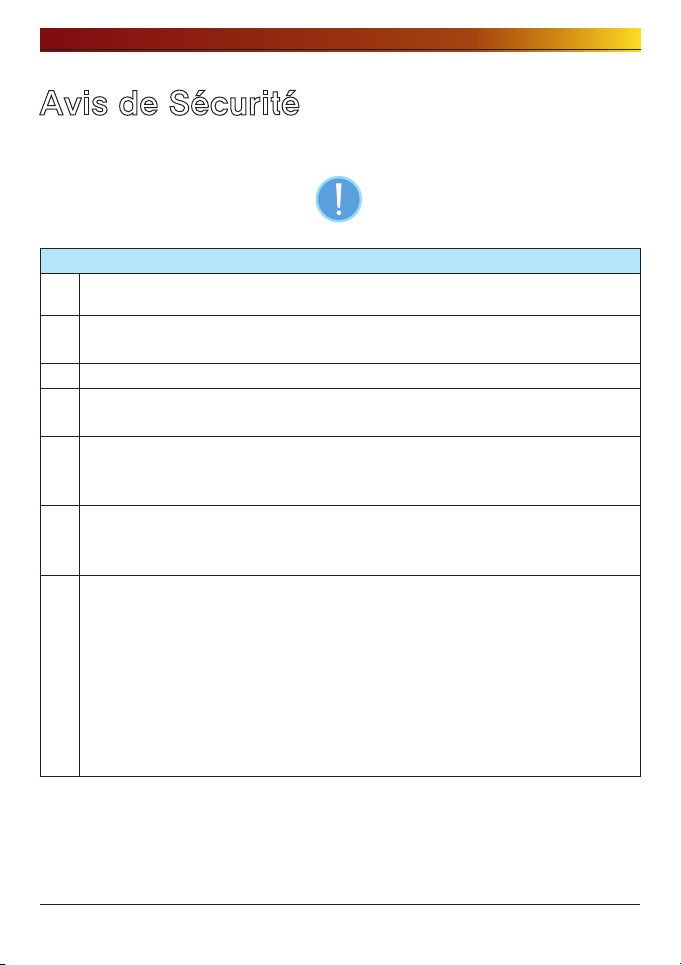
Avertissement de sûreté
Avis de Sécurité
Notes
Ne placez aucun objet à moins de 15cm de l’appareil. Cet appareil atteint une
1
temperature élévée engendrant un risque de brûlures.
Utilisez uniquement des dispositifs compatibles avec le système, le système et
2
les dispositifs risquent d’être endommagés autrement.
3 N’utilisez pas de disques endommagés. L’appareil peut être endommagé.
Il ne faut en aucun cas démonter ni changer la structure du système. Cela peut
4
engendrer des chocs électriques.
Quand vous manipulez les composants du système, respectez strictement le
5
manuel d’instructions. Tout contact physique avec les soudures à l’arrière des
composants peut engendrer de graves blessures.
Pour transporter le système, désactivez d’abord le système et débranchez
6
l’appareil de l’alimentation. Une tension soudaine dans les câbles peut causer
des dommages graves. Les câbles lâches peuvent causer des blessures.
Soyez prudent lorsque vous manipulez le système pour ne pas abîmer les
données du disque dur.
- Faites attention à ne pas cogner ou exposer le système à une tempérture
externe élévée, car cela peut endommager le disque dur qui est sensible.
7
- Soyez attentif lorsque vous mettez l’appareil sous tension, car n’importe quel
choc sur le système externe peut alors abîmer les données du disque dur.
- Le fabricant n’est responsable aucunement des pertes de données du disque
dur.
2
Page 3
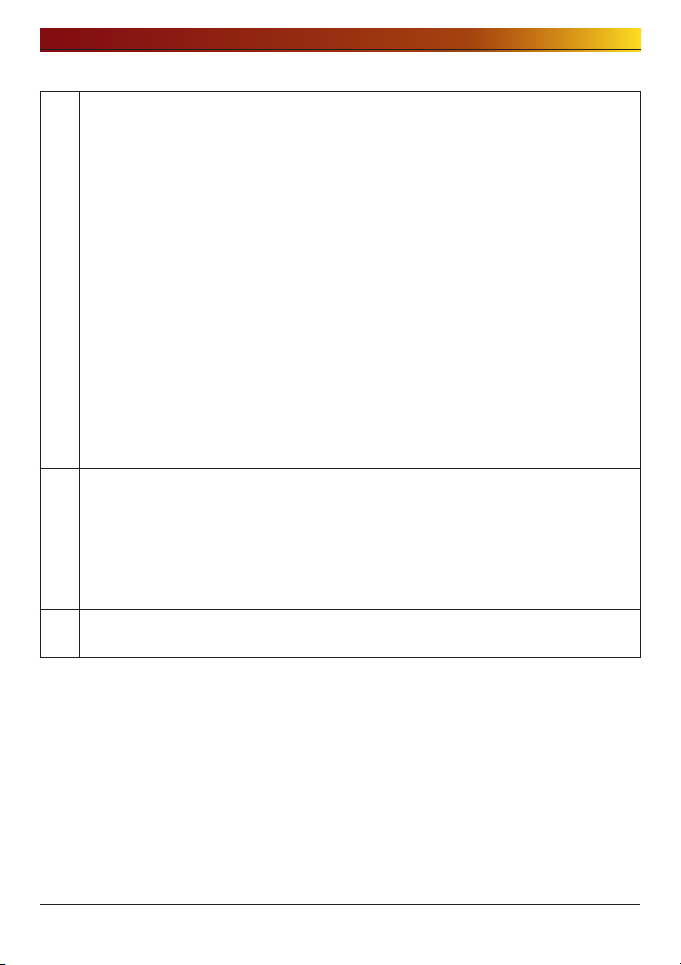
Avis de Sécurité
A propos des dommages du lecteur de disque dur(HDD) et données:
- Durant l’installation ou deconnexion du système, assurez-vous que le
système n’est soumis à aucun choc physique externe.
- Durant les operations du HDD, un court-circuit ou une panne de courant
peuvent provoquer un arrêt puis un redémarrage rapide de l’appareil.
- Il peut y avoir des coupures de courants soudaines durant les operations.
- Eviter de déplacer le système durant les opérations du HDD, ce qui peut
engendrer un choc physique externe.
8
- Pendant la configuration de nouveaux volumes:
i) Si les volumes existants sont supprimés pendant l’utilisation et de nouveaux
volumes sont créés, les données seront perdues.
ii) Avant de configurer de nouveaux volumes, comme lors de la création des
nouveaux volumes, tous les utilisateurs doivent sauvegarder les données
pour pouvoir les restaurer ensuite.
– ex : infections par virus.
※ Sauvegarder toujours le disque dur pour éviter des pertes de données
accidentellement.
Dans le cas où l’administrateur a oublié son mot de passe, il est impossible de
le restaurer; retenez donc le mot de passe attentivement.
※ Pour créer un nouveau mot de passe, le système doit être réinitialisé. Dans
9
ce cas, toutes les données seront supprimées et il sera impossible de les
retaurer pour des raisons de sécurité. Le fabricant se désengage de toute
responsabilité lors d’un évènement de ce type.
Dans le cas où la couverture est enlevée durant les operations, l’utilisateur
10
risque d’avoir choc électrique et blessure, et le système peut être endommagé.
Page 4
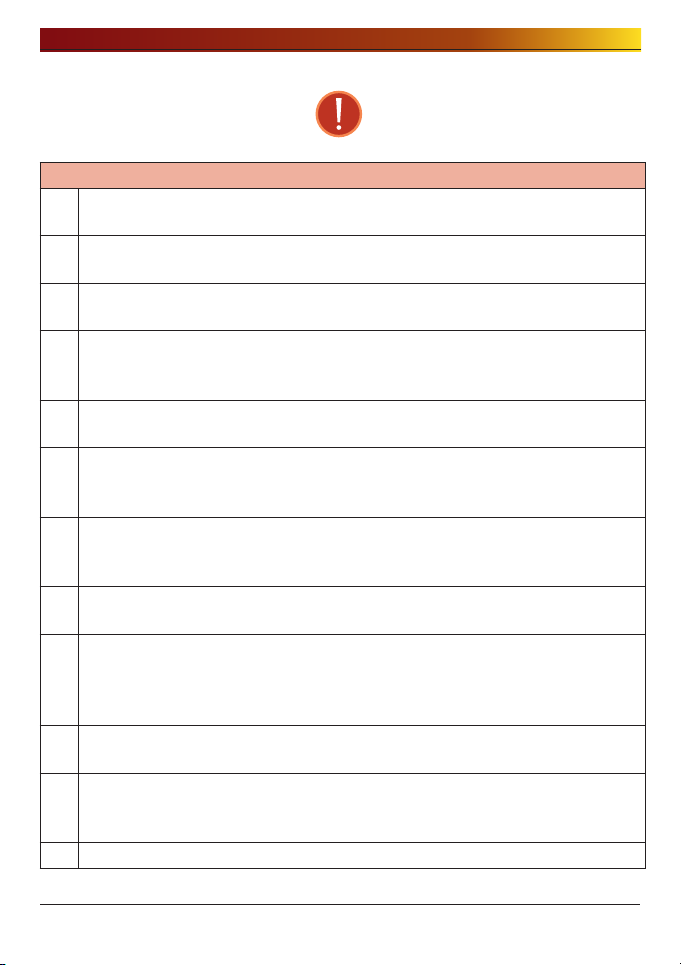
Avis de Sécurité
Avertissements
N’utilisez pas de prises électriques endommagées. Cela peut causer un
1
court-circuit ou un incendie.
Utilisez des fiches et prises mis à la terre pour éviter les courts-circuits et les
2
dommages aux composants.
Ne touchez pas les fiches électriques avec les mains mouillées; cela peut
3
causer court-circuits et blessures.
Lorsque vous débranchez l’appareil de la prise, assurez-vous de maintenir la
4
prise et pas la fiche. Autrement cela peut causer des dommages sur la prise et
même provoquer un incendie.
Vérifiez et utilisez toujours la bonne tension pour éviter les courts-circuits,
5
dommages sérieux au système, et incendies.
Utilisez toujours des fiches et prises mis à la terre avec une capacité correcte
6
(‘tension/courant) pour éviter les risques de dommages, courts-circuits et
blessures.
Dans le cas où vous entendez des bruits émanent de la fiche de la prise
7
électrique, débranchez immédiatement pour éviter incendie et blessures ; puis
contactez le centre de support.
Pour éviter tout risque d’incendie, assurez-vous que la fiche électrique est
8
correctement branchée à la prise.
Assurez-vous que les fiches électriques ne sont pas endommagées et que des
objets lourds ne sont pas placés dessus. Eloignez les fiches électriques des
9
enfants et des animaux de compagnie. Les fiches endommagées peuvent causer
un court-circuit ou un incendie.
Maintenez toujours les fiches secteur et prises propres pour éviter les
10
courts-circuits et les incendies.
Dans le cas où l’humidité entre dans le système, débranchez immédiatement et
11
contactez le centre de service pour éviter les courts-circuits, dommages sérieux
au système, et incendies.
12 Ne bloquez pas les fentes, cela peut causer des dommages au système.
Page 5
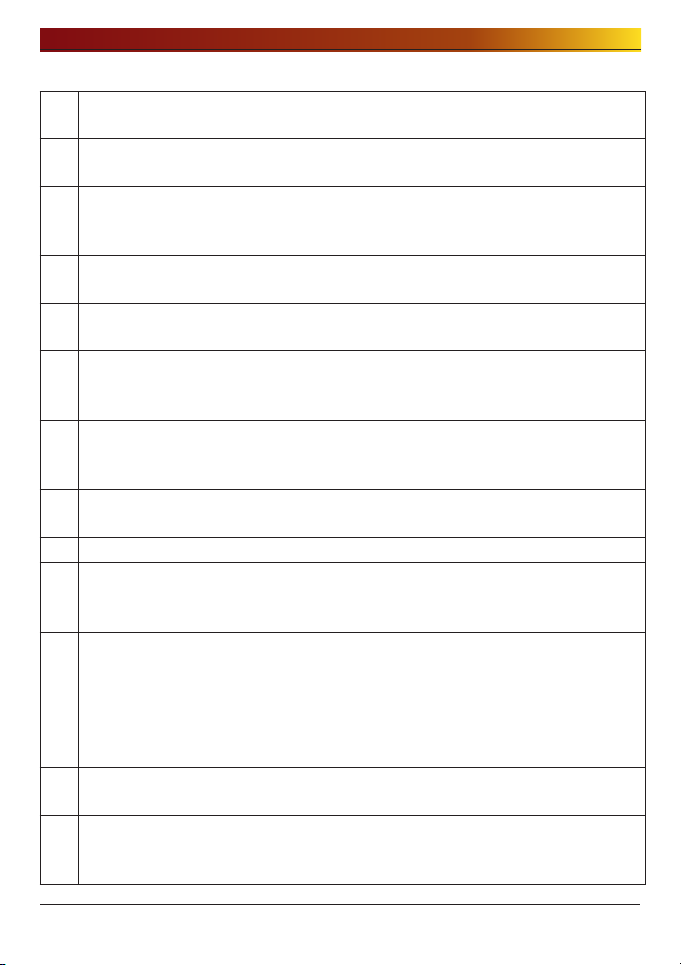
Avis de Sécurité
Débranchez toujours du courant avant de nettoyer le système pour éviter les
13
risques de dommages et de courts-circuits.
Lorsqu’il y a un orage et des éclairs, débranchez le système immédiatement de
14
l’alimentation pour éviter tout dommage au système.
Si vous avez fait tomber le système, demandez des conseils et renseignez vous
15
sur les services possibles auprès du centre de service. Si des mesures ne sont
pas prises, il y a des risques de dommages, d’incendie et de courts-circuits.
Eloignez le système des rayons directs du soleil pour éviter la surchauffe et la
16
fonte du boîtier ; ce qui peut finir par causer un incendie et blessures.
Ne placez pas des objets combustibles tels que bougies ou cigarettes sur le
17
système : cela peut causer un incendie.
Dans le cas où vous sentez une odeur de brûlé ou vous voyez de la fumée sortir
18
du système, débranchez immédiatement le courant et contactez le centre de
service.
Eloignez les appareils qui chauffent et les autres composants électriques
19
du système pour éviter que le boîtier ne fonde ; donc éviter les risques de
dommages, d’incendie et de court-circuit.
Avant de démonter le système, assurez-vous toujours que le câble électrique
20
est physiquement débranché de la prise.
21 Pour éviter les court-circuits, ne démontez pas l’alimentation électrique.
Eloignez les enfants du système, car l’ingestion d’une partie quelconque peut
22
causer des blessures sérieuses. Dans le cas où l’enfant a avalé un composant
tels qu’une vis, demandez immédiatement un traitement médical.
Pour éviter tout risque d’incendie et de court-circuit, assurez-vous qu’une
multiprise n’est pas en surcharge. Assurez-vous que les fiches sont toujours
proprement arrangées et ne sont pas coincées en dessous du système ou
23
d’autres objets lourds. Lors du branchement et du débranchement d’une
fiche électrique, soyez attentif à manipuler la prise pour éviter des risques de
court-circuits.
Pour éviter tout risque de dommages, d’incendie, et de court-circuit, assurez-
24
vous qu’il n’y a pas d’objets métalliques exposés ou démontés dans la boîte.
Pour éviter tout dommage au système et tout court-circuit, assurez-vous de ne
25
jamais utiliser les mains. Utiliser toujours des tournevis pour une opération dans
le système.
Page 6

Table des matières
Table des matières
Avis de Sécurité ................................................... 2
1. Introduction ....................................................10
Introduction du LG Network Storage ....................................10
Systèmes d’exploitation supportés ......................................11
Contenus du package .......................................................12
Nom de chaque article.......................................................13
2. Installation du LG Network Storage .....................1
Installation de disque dur ................................................... 14
Installation du ‘LG Network Storage Installer’ (installation des
fichiers système du LG Network Storage et configuration de
volumes et RAID) ..............................................................18
Connexion du LG Network Storage ......................................20
‘LG Network Storage PC Software Installer‘ (installation et
utilisation de programme d’application de PC) ......................22
Installation de programmes d’application du PC .......................... 24
Utilisation de programmes d’application du PC ............................ 25
. Utilisation des boutons sur le panneau LCD et partie
frontale ..........................................................
Activer / Désactiver (bouton d’allumage) .............................34
Description des icônes ............................................................. 35
Commandes (boutons ‘←’ ‘→’) ............................................ 36
Mode Information .................................................................... 37
Mode Paramétrage IP (IP Setting Mode) ...................................... 39
Mode Sauvegarde USB (USB Backup Mode) ............................... 41
Mode Sauvegarde ODD (ODD Backup Mode) .............................. 43
Sauvegarder les données de disques optiques sur le LG Network Storage .43
Mode Hibernation (Hibernation Mode) ..................................................45
Ouvrir/ fermer plateau (bouton d’ouverture) .........................46
Page 7
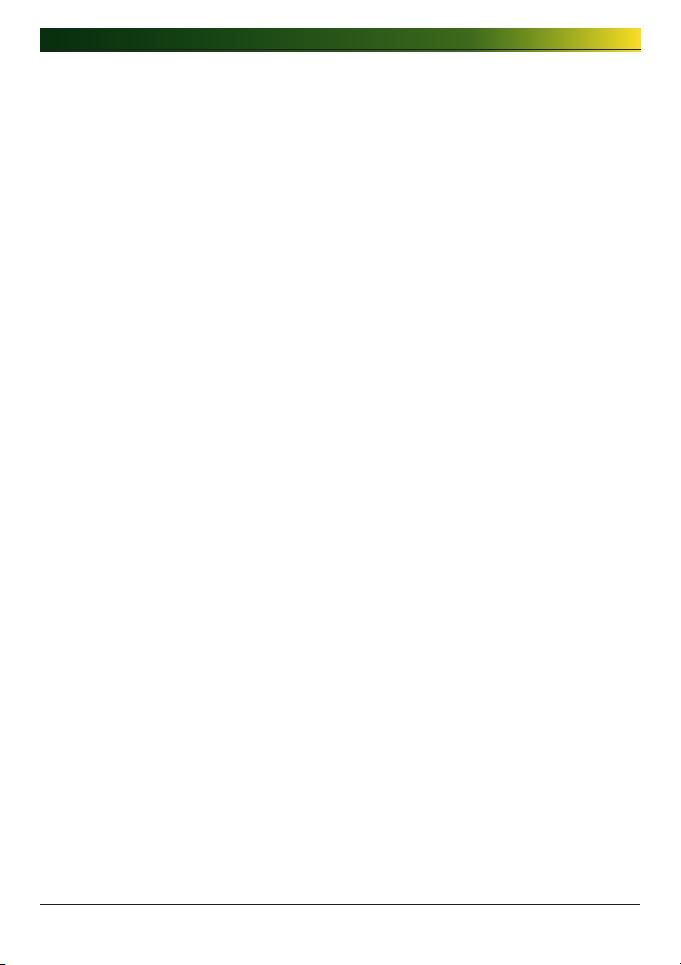
Table des matières
. Utilisation du menu Web (pour l‘administrateur du LG
Network Storage) .............................................
Paramétrage du Système ..................................................47
Paramétrage du Réseau ........................................................... 47
Nom d’hôte .......................................................................................48
Interface ..........................................................................................48
Groupe de travail / Domaine ...............................................................50
Accès à distance .................................................................... 52
DDNS (DNS dynamique) .....................................................................52
Date et heure .......................................................................... 54
Paramétrer la Date et Heure ................................................................54
Paramétrage du NTP ..........................................................................55
Paramétrage du Service Notification de Courrier ......................... 55
Paramétrage d’un Volume ........................................................ 57
Configuration d‘un Volume ..................................................................57
Ajouter disques .................................................................................59
Supprimer disques .............................................................................60
Connexion à chaud ............................................................................60
Corbeille ..........................................................................................61
Mirroring sélectif (Protection sélective des données basée sur
dossiers) ................................................................................ 62
Ajouter listes du Mirroring sélectif ........................................................62
Editer listes du Mirroring sélectif ..........................................................63
Supprimer listes du Mirroring sélectif] ..................................................63
Utiliser le Mirroring sélectif .................................................................64
Restrictions ......................................................................................64
Gestion concernant l’alimentation .............................................. 65
Installer le mode hibernation ...............................................................65
Paramétrage d’alimentation UPS..........................................................67
Activer / Désactiver le mode économie d’énergie maximale ....................68
Paramétrage de la langue ........................................................ 72
Firmware ................................................................................ 73
Mise à Jour .......................................................................................73
Réinitialization ..................................................................................75
Sauvegarde de configuration ..............................................................76
Page 8
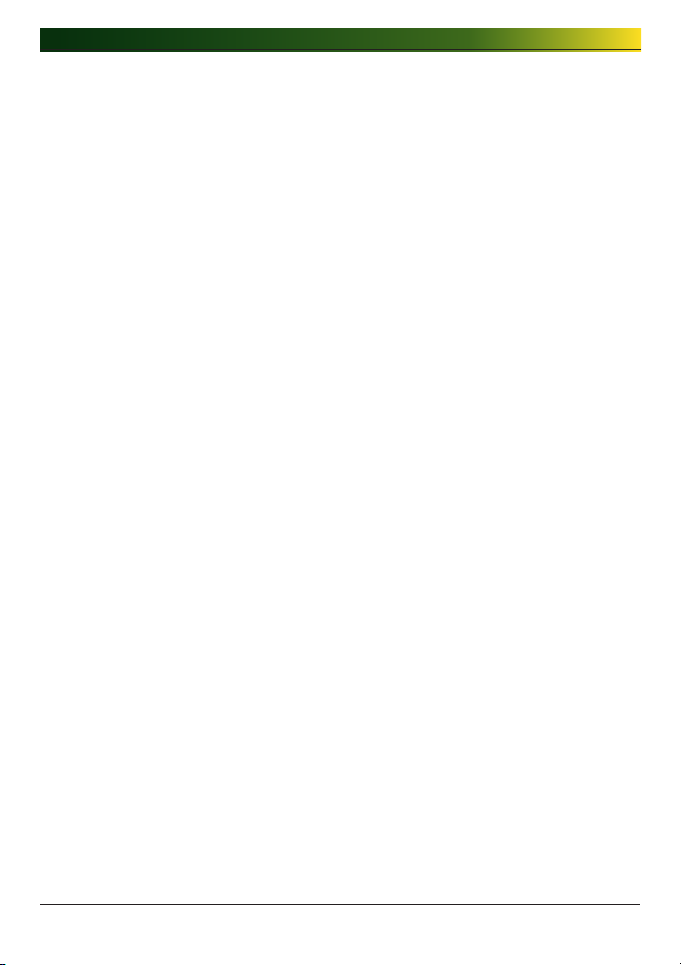
Table des matières
Gestion du partage du LG Network Storage ..........................78
Utilisateur .............................................................................. 78
Groupe .................................................................................. 80
Dossier .................................................................................. 82
Blu-ray/DVD ................................................................... 84
Graver ................................................................................... 84
Service ...........................................................................88
DLNA(Digital Living Network Alliance) ....................................... 88
Serveur du réseau ................................................................... 93
FTP (protocole de transfert de fichiers, File Transfer Protocol ou FTP) ......93
AFP (Apple Filing Protocol) .................................................................95
Imprimante Réseau .................................................................. 96
iTunes ..................................................................................101
Time Machine ........................................................................102
[Paramétrage du web] ......................................................................102
[Mac OS] ........................................................................................ 104
iSCSI ....................................................................................106
[Installation d’iSCSI Initiator] ............................................................. 106
[Lancement du serveur] ...................................................................107
[Connexion d’iSCSI] ........................................................................107
Torrent .................................................................................116
[Télécharger] ..................................................................................116
[Utiliser] .........................................................................................116
[Paramétrer] ...................................................................................117
Paramétrage de synchronisation USB ................................118
Périphériques USB & Cartes Mémoire ........................................118
Voir les informations du LG Network Storage ...................... 123
Etat ......................................................................................123
Log ......................................................................................125
Menu affiché en haut ......................................................127
WebDAV ...............................................................................127
Mes infos ..............................................................................129
Page 9
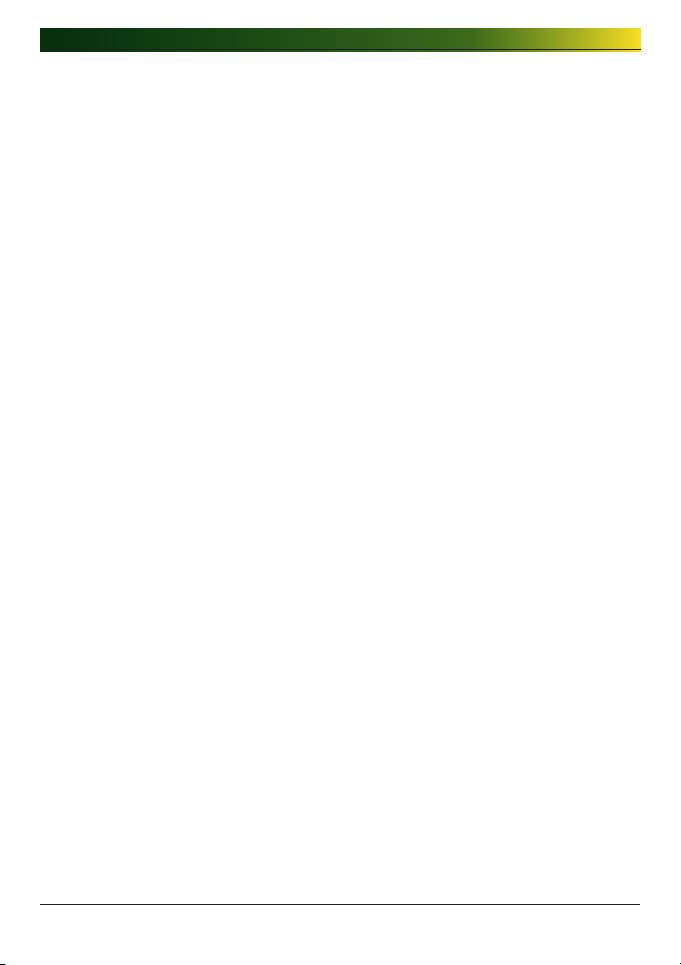
Table des matières
. Utilisation du menu du Web du LG Network Storage
(Utilisateurs Réguliers) ................................... 10
Blu-ray/DVD ................................................................. 130
Graver .................................................................................. 130
Menu affiché en haut ......................................................134
Mes infos ..............................................................................134
. Utilisation du Dossier Réseau du LG Network
Storage ........................................................ 1
Connecter en Système d’exploitation Windows .................... 135
Connecter au Système d’exploitation MAC ......................... 139
Connecter au Système d’exploitation Linux ........................ 142
. Maintenance et Auto-diagnostique du LG Network
Storage ........................................................ 1
Arrêt/Redémarrage du LG Network Storage ....................... 145
Initialisation du paramétrage du réseau et du mot de passe
d’administrateur ............................................................ 146
Vérification des informations du système et sauvegarde. ...... 147
Exécution de l’auto-diagnostique...................................... 147
Echec ou défaillance du système ...................................... 148
Coupure de courant ou désactivation anormale................... 148
Protection de la température de système ........................... 149
. Dépannage RAID ...........................................10
Annexe A Construction de volume & Configuration de RAID . 152
Annexe B Support Technique .......................................... 156
Annexe C Avis Logiciel Source Ouverte ............................ 157
Annexe D Liste des dispositifs compatibles et recommandés 163
Page 10
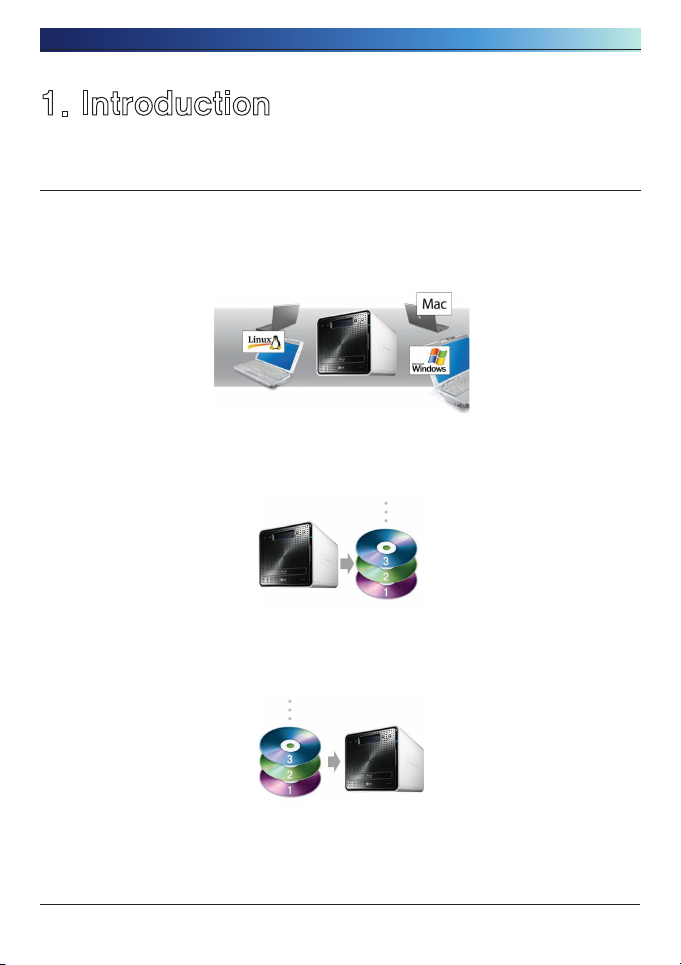
1. Introduction
1. Introduction
Introduction du LG Network Storage
Merci d’avoir acheté le LG Network Storage.
1) Maintenant vous pouvez employer les fonctions de base du LG Network Storage
– sauvegarde et partage de données avec Windows, Mac et Linux.
2) Grâce à la deuxième sauvegarde sur le lecteur Blu-Ray/DVD incorporé, vous
pouvez gérer vos données avec plus de sécurité et d’efficacité.
3) Le lecteur de disques Blu-ray / DVD peut être employé pour copier les données du
disque directement sur LG Network Storage.
10
Page 11
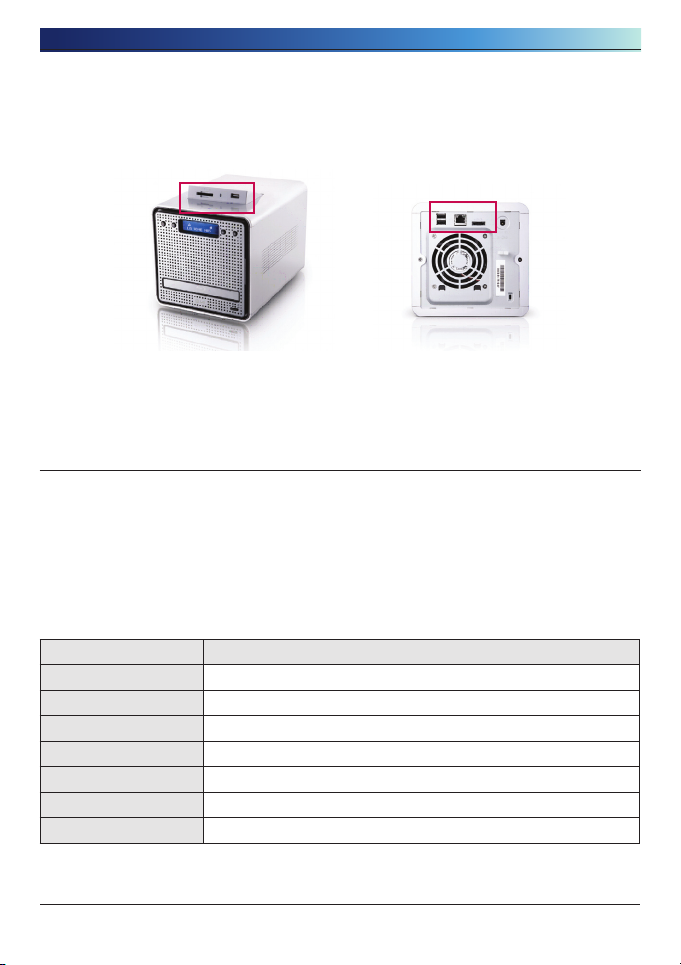
1. Introduction
4) Grâce à la fonction de la synchronisation mobile, les fichiers modifiés sont
automatiquement sauvegardés en synchronisant les dispositifs mobiles et les fichiers
du LG Network Storage, sans passer par un PC.
Ce guide utilisateur comprend les instructions d’installation rapide, options et fonctions
détaillées.
Systèmes d’exploitation supportés
LG Network Storage
∙ Windows XP, Server 2003, Vista
∙ Mac OS Mac OS 10.x ou plus
∙ Linux (Redhat, Suse, Ubuntu)
PC S/W
Logiciels PC Systèmes d’exploitation supportés
NAS Detector Windows XP, Server 2003, Vista, Mac OS 10.x ou plus
NAS Monitor Windows XP, Server 2003, Vista
Comnso Backup Windows XP, Server 2003, Vista
Photo DVD Album Windows XP, Server 2003, Vista
CyberLink Windows XP SP2 ou plus, Vista
Acrobat Reader Windows, Mac
Flash Player Windows, Mac
11
Page 12
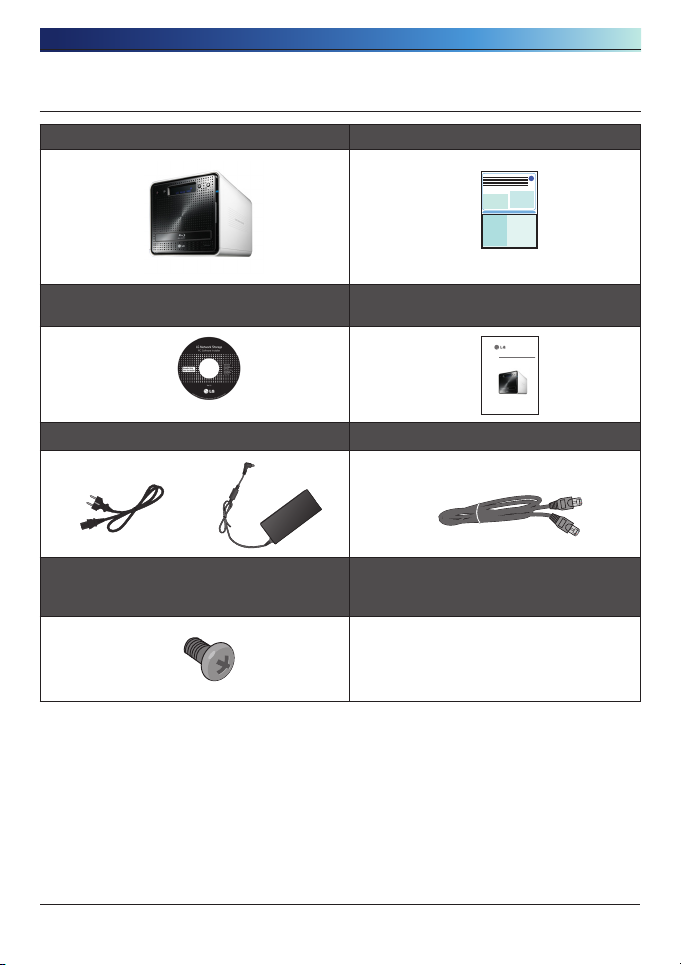
1. Introduction
N2B1 / N2R1
LG Network Storage
Contenus du package
∙ LG Network Storage ∙ Garantie du produit
∙ LG Network Storage PC Software
∙ Guide d’installation rapide
Installer
Guide d’installation rapide
∙ Cordon électirique et adaptateur ∙ Câble LAN
∙ Vis pour serrer les disques durs (x8)
– pour les modèles sans disques durs
incorporés
* Les images du guide peuvent varier selon le contenu de l’emballage.
12
Page 13

1. Introduction
Nom de chaque article
<Vue frontale>
① Bouton d’ali,entation: active et
② Bouton SET(S):
③ Bouton flèche gauche ( <- ) :
④ Bouton flèche droite ( -> ): permet la
⑤ Lecteur de carte mémoire: supporte
⑥ LED d’affichage de l’état actuel de la
⑦ Port USB: interface USB 2.0
⑧ Fenêtre LCD: affiche l’état actuel
⑨ LED d’affichage d’état de lecteur de
⑩ Bouton d’ouverture de disque: ouvre/
⑪ Emplacement
⑤
②
①
⑪
désactive l’appareil (pour désactiver,
appuyez sur le bouton et maintenez
pendant 3 secondes sans intérruption).
mode. Si appuyé sur l’écran d’hibernation,
vous pouvez rapidement vérifier les infos
d’IP. Les chiffres sont modifiés lorsque vous
paramétrez l’adresse IP.
permet la recherche de menu et le
déplacement lors d’installation d’IP.
recherche de menu et le déplacement
lors d’installation d’IP.
les formats SD, MMC, MS et XD
carte mémoire: - Bleu signifie qu’elle
fonctionne correctement.
disque dur(HDD)/ lecteur de disque
optique(ODD) : - Bleu : normal
- Rouge : anormal
ferme le plateau du lecteur de disque
optique
du lecteur Blu-ray/DVD
⑦
⑥
permet de choisir un
⑧
③
④
⑨
⑩
<Vue dorsale>
②
①
⑤
① Port USB : interface USB 2.0
② Port LAN: Port à connecter à un
câble LAN
③ e-SATA: support de dispositifs SATA
II externes
④ Prise DC: Port à connecter
adaptateur secteur
⑤ Ventilateur
⑥ Verrouillage Kensington: Verrouillage
antivol.
⑦ Porte-câble adaptateur: il fixe le
câble adaptateur pour qu’il ne se
débranche pas facilement.
1
③
④
⑦
⑥
Page 14

2. Installation du LG Network Storage
2. Installation du LG Network Storage
Veuillez suivre ces instructions d’installallation de votre LG Network Storage.
Commencez à partir de <Installation du disque dur> si vous l’installez vous-même, et
commencez à partir de <Connection du LG Network Storage > si votre produit a déjà le
disque dur installé.
Installation de disque dur
La composition du rack du disque dur est comme ci-dessous. Veuillez vous référer à
chaque nom en installant les HDDs.
composition du rack du disque dur
Leviers du
Rack du
Disque Dur
Rack du Disque
Dur
Numéro d’étiquette du
Disque Dur
Note) Si les tailles des disques sont différentes, la configuration de RAID
emploiera le plus petit disque comme référence pour la taiile du disque.
Par conséquent, le reste ne peut pas être utilisé et la capacité diminue.
1
Bouton de verrouillage
Page 15

2. Installation du LG Network Storage
① D’abord, assurez-vous que le courant est coupé.
② Ouvrez la couverture frontale du LG Network Storage.
③ Déplacez le bouton de verrouillage vers le haut, et vérifiez que le tout est bien
déverrouillé.
④ Séparez le rack du disque dur du corps principal en le tirant, tout en appuyant la
poignée du rack.
⑤ Insérez le disque dur dans le rack, puis visser avec un tournevis les 4 vis chacune
à sa place.
1
Page 16

2. Installation du LG Network Storage
⑥ Insérez le rack en faisant correspondre le numéro d’étiquette du rack à celui du
panneau frontal du LG Network Storage.
⑦ Insérez le rack tout au fond du corps principal du LG Network Storage , jusqu’à ce
que vous entendiez le bruit.
1
Page 17

2. Installation du LG Network Storage
⑧ Veuillez déplacer le bouton de verrouillage en bas pour éviter que le rack ne soit
détaché accidentalement.
⑨ Installez les autres disques durs au LG Network Storage de la même manière.
1
Page 18
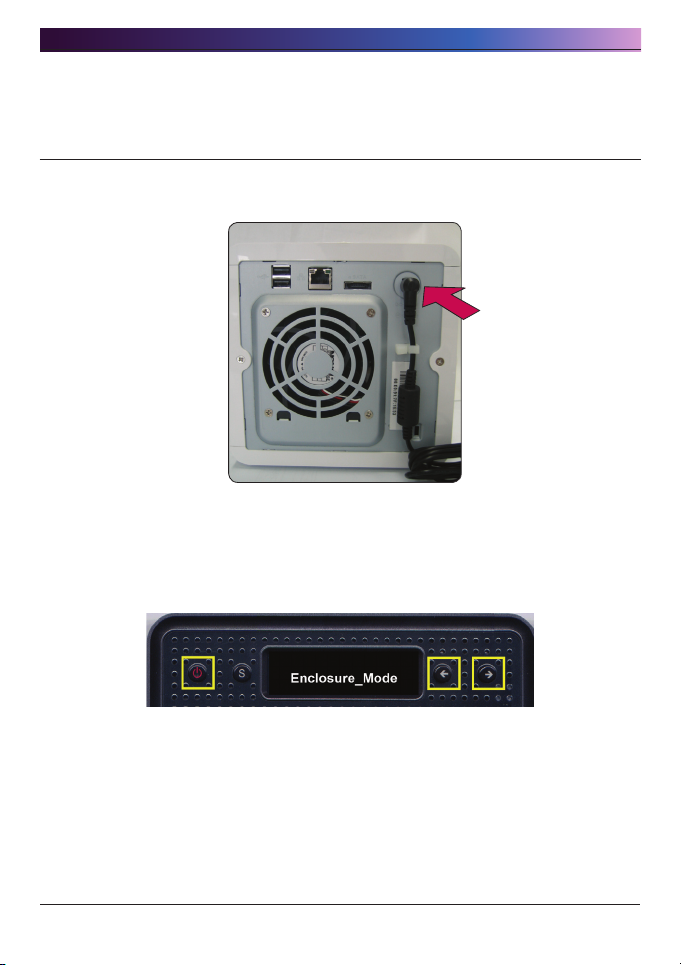
2. Installation du LG Network Storage
Installation du ‘LG Network Storage Installer’ (installation des
fichiers système du LG Network Storage et configuration de
volumes et RAID)
① Branchez l’adaptateur secteur fourni à la prise DC.
* Branchez l’adaptateur secteur à la prise DC, puis mettez sous tension.
② Appuyez une fois sur le bouton d’allumage tout en appuyant sur les boutons ‘←’ et
‘→’ en même temps Relâchez les boutons ‘←’ et ‘→’ quand le message «Enclosure_
Mode» apparaît.
③ Le LG Network Storage redémarre automatiquement lorsque le « Mode fermeture
» est terminé. Si le ‘Mode fermeture’ a été intérrompu anormalement (ex : courant
coupé avant la complétion du mode), retournez à l’étape 2 et effectuez le ‘Mode
fermeture’.
1
Page 19
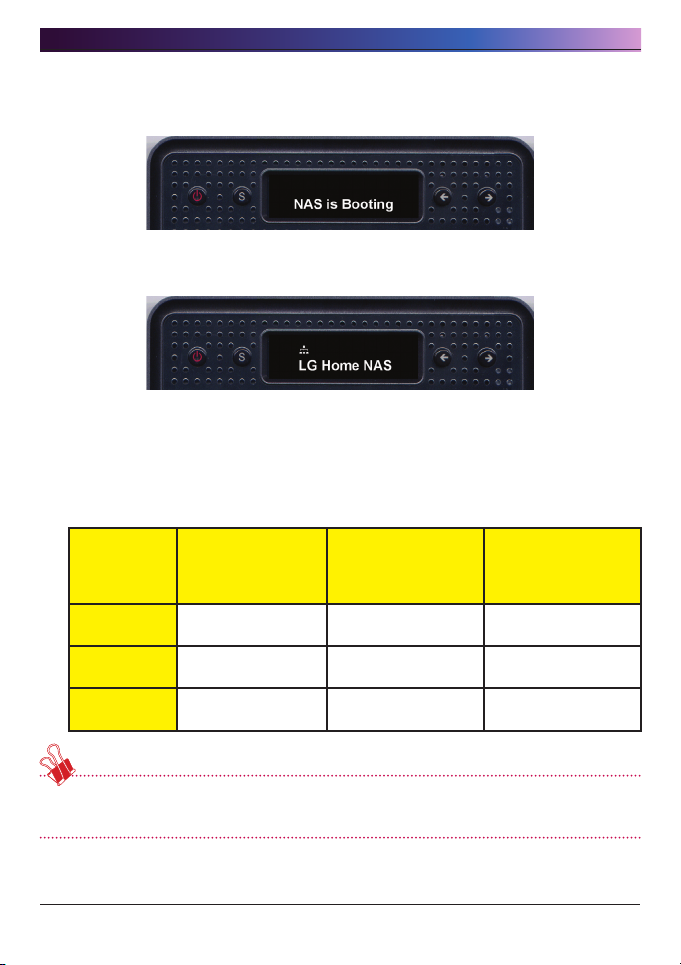
2. Installation du LG Network Storage
④ Le système charge les fichiers systèmesau démarrage. Il est impossible d’utiliser le
LG Network Storage durant le redémarrage du système.
⑤ Le démarrage du système sera terminé dans 20 secondes environ, avec une
mélodie légère (dans le cas où la connexion au réseau est activée).
⑥ Maintenant, l’installation de base pour lancer le LG Network Storage.
Pour configurer le volume pour sauvegarder les données de l’utilisateur sur le LG
Network Storage, veuillez le configurer en passant par le web en vous référant au
chapitre 4.
* À la configuration de RAID, le nombre et la taille d’unité de disque dur
détermineront le temps de configuration de RAID.
Capacité
totale de
HDD
Installation de
fichier système
Volume et
configuration de
RAID [Disques
Volume et
configuration de
RAID [RAID 1]
individuels]
500GB
(250 GB * 2)
1TB
(500 GB * 2)
2TB
(1 TB * 2)
Approximativement
10 minutes
Approximativement
10 minutes
Approximativement
10 minutes
Approximativement
5 minutes
Approximativement
10 minutes
Approximativement
15 minutes
Approximativement
1 heures
Approximativement
1-2 heures
Approximativement
4-5 heures
Note) Il est recommandé de ne pas utiliser le LG Network Storage durant la
configuration de RAID car, en cas échéant, la vitesse du système sera ralentie.
* Si le disque dur a été déjà utilisé, toutes les données dedans seront perdues.
1
Page 20

2. Installation du LG Network Storage
Connexion du LG Network Storage
Lorsque vous disposez du serveur DHCP, sélectionnez ‘Recevoir adresse IP
automatiquement’ après avoir connecté le LG Network Storage au routeur IP/
interrupteur/hub pour recevoir des informations du réseau à partir du serveur DHCP.
Dans le cas où vous utilisez une adresse IP particulière distribuée par l’administrateur
réseau, vous pouvez l’installer facilement lorsque vous possédez l’adresse IP, masque
de sous-réseau, passerelle de base et informations DNS.
①. En utilisant les câbles LAN fournis avec l’appareil, connectez les ports LAN du
LG Network Storage et ceux des dispositifs réseau(routeur IP/ routeur/ hub/
interrupteur), ou connectez les ports LAN du PC directement.
A. Si des composants réseau(routeur IP/ routeur/ hub/ interrupteur) sont
utilisés pour la connexion
Connectez le LG Network Storage au PC des utilisateurs comme ci-dessous,
en utilisant hub/ interrupteur/ routeur.
routeur à la maison,
routeur, commutateur, hub
20
Page 21
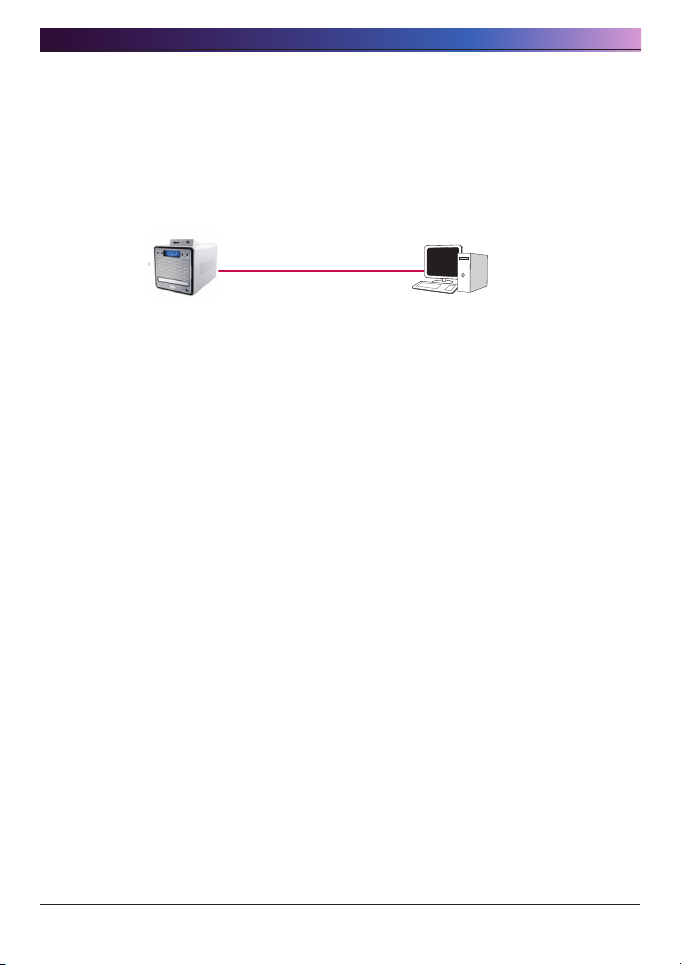
2. Installation du LG Network Storage
B. Si le LG Network Storage est connecté directement au PC sans autres
dispositifs réseau,
Connectez le LG Network Storage directement au PC avec le câble Lan et
réglez l’adresse IP du LG Network Storage sur DHCP, puis celle du PC à
automatique. Environ 2 minutes plus tard, le paramétrage du réseau sera
effectué automatiquement.
Câble LAN
LG Network Storage
Desktop PC
* Dans le cas où vous connectez directement le LG Network Storage au PC
avec le câble Lan, l’Internet local du PC ne sera pas accessible. Dans ce
cas, l’Internet du PC peut être déconnecté.
② Démarrez le LG Network Storage en appuyant sur le bouton d’allumage après avoir
vérifié si le LG Network Storage est bien branché au courant.
21
Page 22
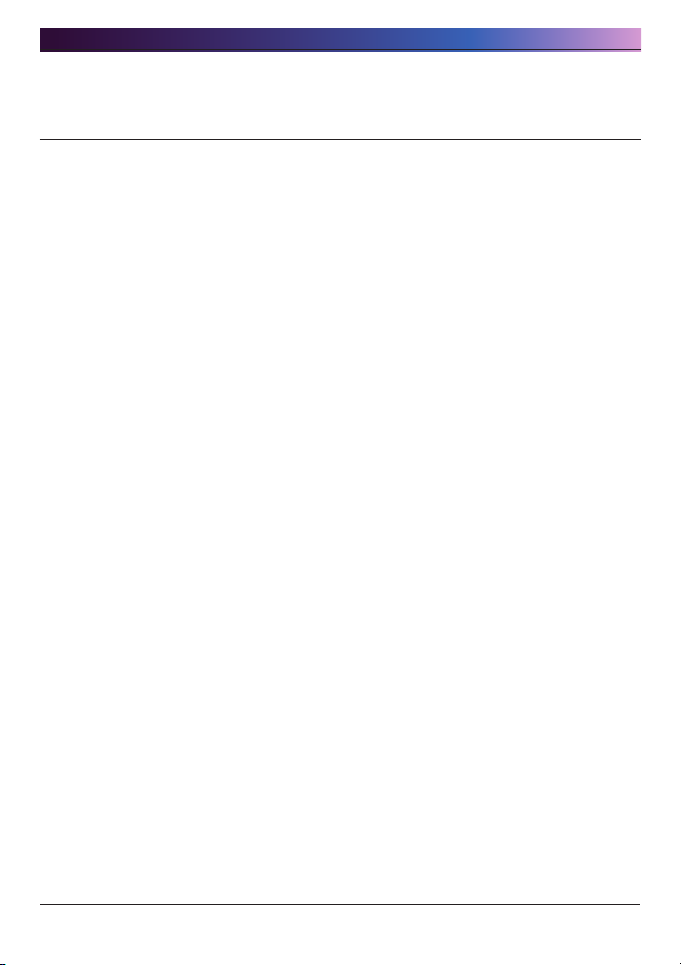
2. Installation du LG Network Storage
‘LG Network Storage PC Software Installer‘ (installation et
utilisation de programme d’application de PC)
Le CD ‘LG Network Storage PC Software Installeur’ fourni à l’achat du LG Network
Storage contient les programmes ci-dessous:
1. NAS Detector
permet de rechercher rapidement et facilement les LG Network Storage existant
dans le réseau de l’utilisateur.
2. NAS Monitor
permet de vérifier l’etat du LG Network Storage en temps réel, et de le contrôler
facilement.
3. Comnso Backup
est un programme qui sauvegarde vos fichiers importants sur le LG Network
Storage en temps réel ou sur programmation.
Les fichiers sauvegardés de cette manière peuvent toujours être restaurés et
utilisés quand nécessaire.
4. CyberLink
Le Cyberlink vous facilite l’exploitation des disques optiques du LG Network
Storage.
5. Photo DVD Album
est un programme qui permet de rechercher les fichiers multimédia sauvegardés
sur le PC de l’utilisateur ou sur le LG Network Storage. De plus, il offre la fonction
de graver des données média ou lire des films.
22
Page 23

2. Installation du LG Network Storage
Les programmes installables varient selon l’environnement du système d’exploitation
de l’utilisateur.
Programme
Systèmes d’exploitation supportés
Windows Mac Linux
Acrobat Reader O O -
Flash Player O O -
Détecteur NAS O O -
NAS Monitor O - -
Comnso Backup O - -
CyberLink O - -
Photo DVD Album O - -
2
Page 24
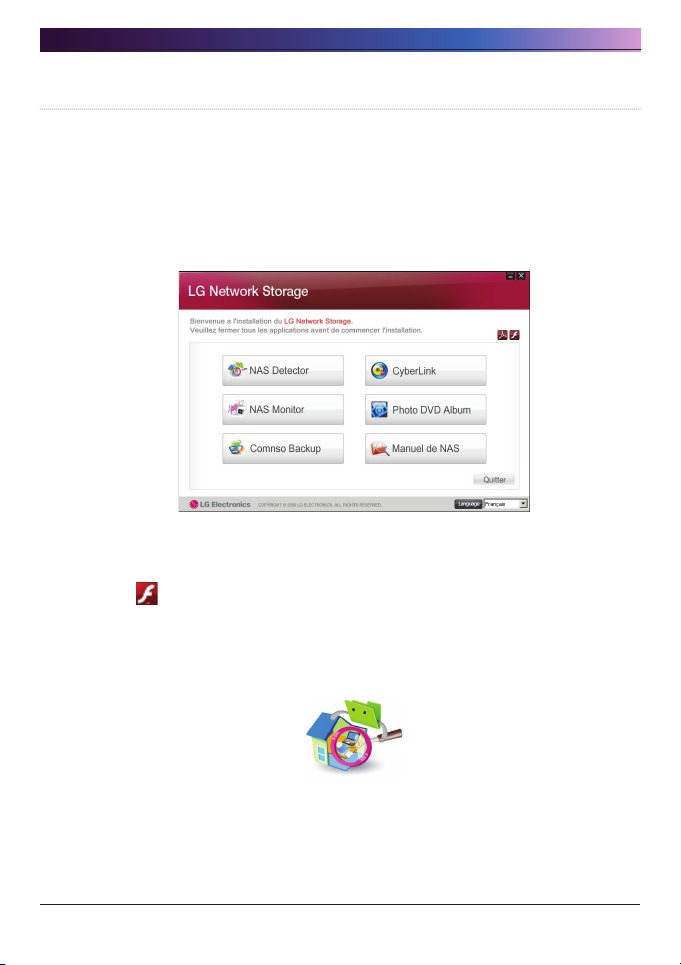
2. Installation du LG Network Storage
2
Installation de programmes d’application du PC
① Insérez le CD “LG Network Storage PC Software Installer” dans le lecteur de
disques (CD/DVD/BD) du PC. Un menu comme ci-dessous apparaît quelques
instants après.
* Dans le cas où il n’y a pas de disque optique, vous pouvez procéder à
l’installation en utilisant la fonction iSCSI du LG Network Storage. Référez-vous
aux instructions sur l’iSCSI du chapitre 4.
② Il faut Flash Player pour exploiter le menu Web du LG Network Storage
correctement. Si le Flash Player n’est pas installé au PC, appuyez sur l’icône pour
l’installer .
③ Cliquez sur le bouton ‘Détecteur NAS’ et installez ‘Détecteur NAS’ sur le PC de
l’utilisateur. L’icône raccourci s’affiche après l’ installation.
④ Cliquez sur le bouton ‘Sauvegarde Comnso’ pour installer le programme de
‘Sauvegarde Comnso’.
⑤ Cliquez sur le bouton ‘Guide utilisateur’ pour voir le Guide Utilisateur du LG
Network Storage.
Page 25
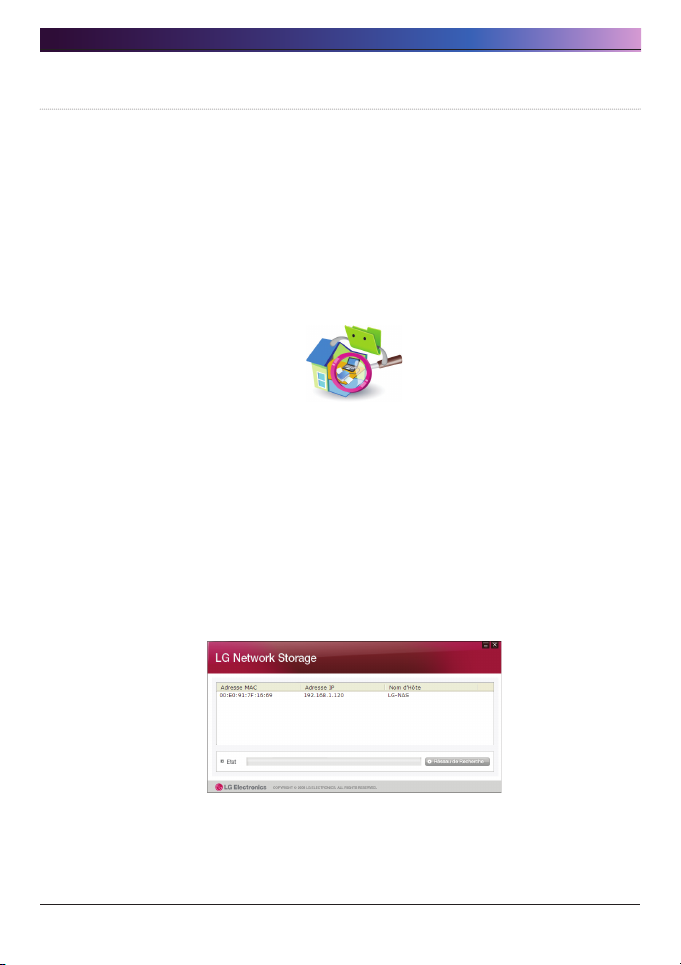
2. Installation du LG Network Storage
2
Utilisation de programmes d’application du PC
Ceci explique comment utiliser le Détecteur NAS’.
Veuillez vous référer au guide fourni dans le programme après l’installation pour une
explication en détail sur les programmes livrés (Sauvegarde Comnso, Album Images
DVD, Cyberlink).
< Utilisation du ‘Détecteur NAS’ >
① Après avoir vérifié que la connexion réseau du PC est correcte, double-cliquez
l’icône ‘Détecteur NAS’ sur le bureau pour éxécuter le programme.
② Le Détecteur NAS recherche automatiquement le LG Network Storage connecté sur
le réseau de l’utilisateur.
Une fois la recherche est terminée, l’ ‘adresse MAC’, ‘adresse IP’ et le ‘nom d’hôte’
du LG Network Storage sont affichés.
Le paramétrage par défaut est comme il suit.
- Adresse MAC: Ceci est un numéro propre de chacun des produits LG Network
Storage; il se trouve sur l’étiquette qui est au dos de l’appareil.
- Nom d’hôte: LG-NAS
Page 26
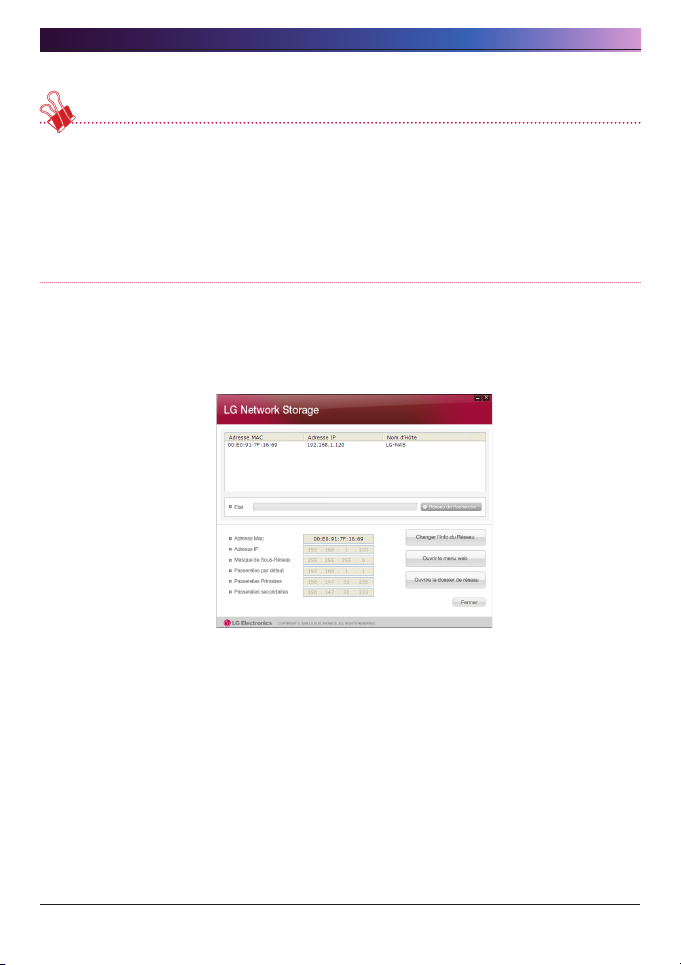
2. Installation du LG Network Storage
* Dans le cas où vous ne trouvez pas le LG Network Storage auquel vous voulez
vous connecter, cliquez sur le bouton ‘Rechercher réseau’ pour rechercher
à nouveau. S’il n’est pas trouvé par le ‘Détecteur NAS’, vérifiez à nouveau
l’état de connexion sur le réseau. Référez-vous au paragraphe <Paramétrage
de l’adresse IP> pour vous renseigner sur le mode de paramétrage manuel
d’adresse IP.
③ Sélectionnez les informations du LG Network Storage trouvé, et les informations
de base telles que masque de sous-réseau, passerelle de base et DNS, plus
les boutons ‘Modifier informations réseau’, ‘Ouvrir menu web’ et ‘Ouvrir dossier
réseau’ s’affichent.
* Pour que le programme du ‘Détecteur NAS’ fonctionne correctement, le PC de
l’utilisateur doit être connecté au même routeur IP/ interrupteur/ hub que le LG
Network Storage.
2
Page 27
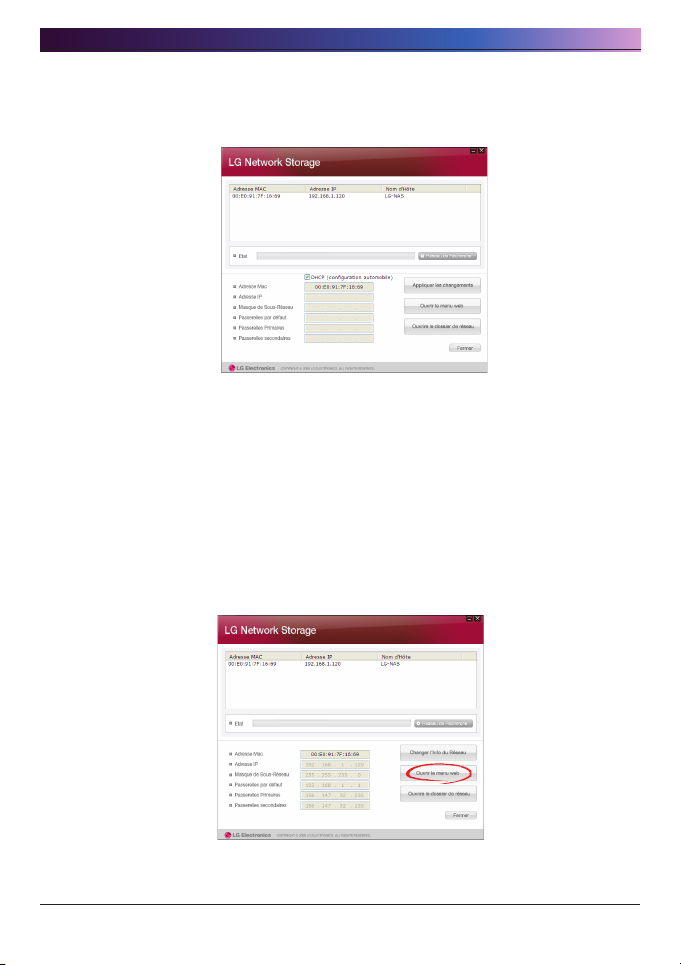
2. Installation du LG Network Storage
④ Pour modifier les informations telles que l’adresse IP, appuyez sur le bouton
‘Modifier informations réseau’.
L’option DHCP s’affiche lorsqu’un routeur IP est utilisé ou lorsqu’il existe un serveur
DHCP sur le réseau.
* Dans le cas où vous ne possédez pas d’adresse IP distribuée, utilisez l’adresse
IP que le ‘Détecteur NAS’ a trouvée, ou sélectionnez l’option DHCP pour recevoir
une adresse IP automatiquement.
⑤ Appuyez sur ‘Ouvrir menu web’ pour accéder au menu web du LG Network Storage
que vous avez sélectionné.
2
Page 28
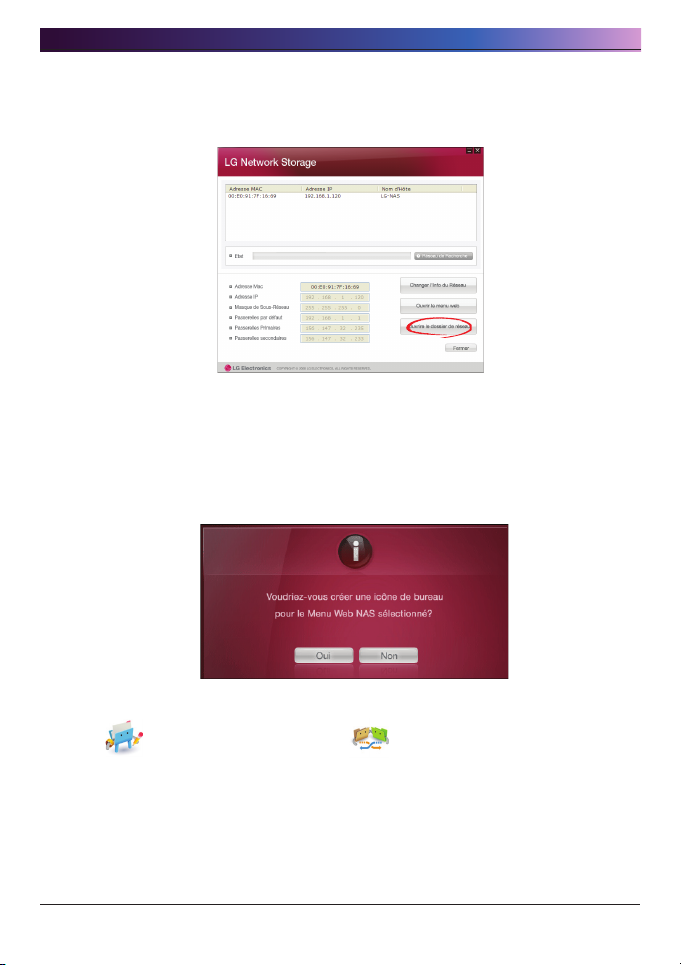
2. Installation du LG Network Storage
2
⑥ Appuyez sur ‘Ouvrir dossier réseau’ pour accéder au dossier réseau du LG
Network Storage que vous avez sélectionné.
⑦ Si vous sélectionnez ‘Oui’ dans la fenêtre popup qui s’affiche lorsque vous cliquez
sur ‘Ouvrir menu web’ ou ‘Ouvrir dossier réseau’, vous pouvez ajouter des icônes
raccourci sur le bureau ; alors vous pouvez accéder au menu web NAS ou au
dossier réseau plus simplement via ces icônes.
Shortkut de menu de NAS Web Shortkut de folder de NAS Network
Page 29
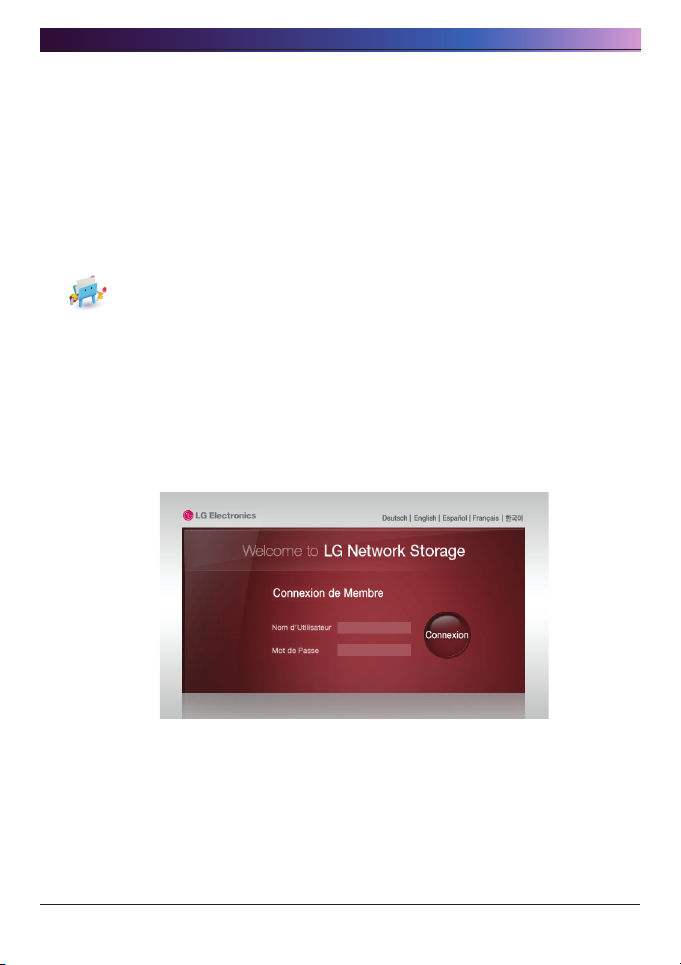
2. Installation du LG Network Storage
2
< Utilisation du menu Web du LG Network Storage >
Le menu Web permet de gérer l’utilisation du LG Network Storage tels que le
paramétrage des informations réseau, administration de partage et de service. Il
permet également de paramétrer la sauvegarde des données faites par Blu-ray / DVD
et la sauvegarde de la synchronisation des dispositifs mobiles.
① Double-cliquez sur l’icône raccourci du menu Web du LG Network Storage.
② Vous pouvez utiliser le menu Web du LG Network Storage après avoir entré le nom
d’utilisateur et le mot de passe. Le nom d’utilisateur et le mot de passe initiaux sont
‘admin’ tous les deux.
* Dans le cas où vous ne menez aucune opération pendant 40 minutes après
l’ouverture de session, la session est fermée automatiquement pour des raisons
de sécurité.
Page 30
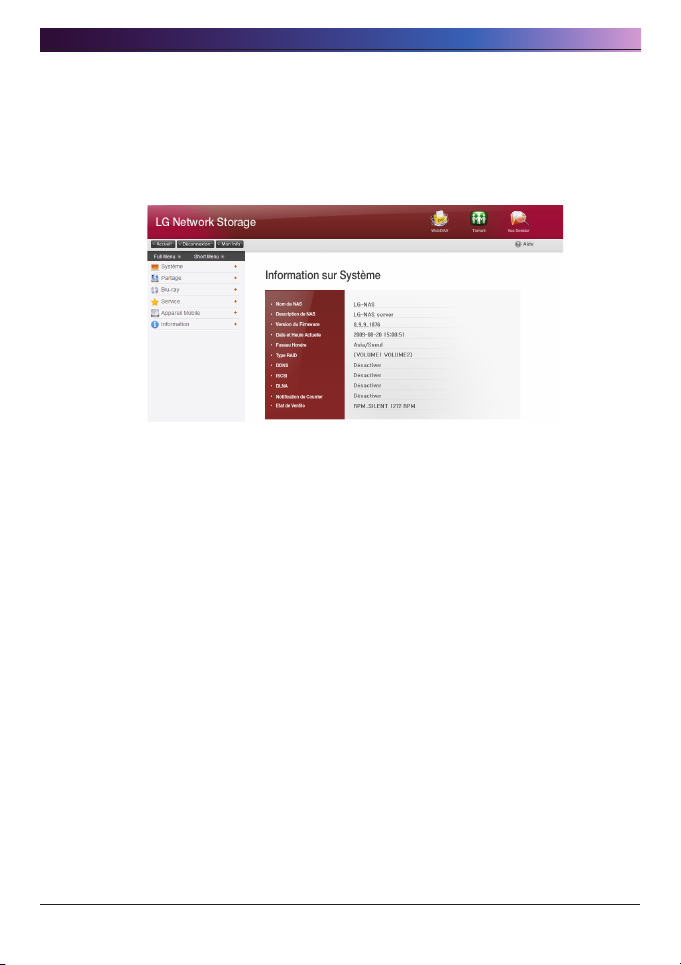
2. Installation du LG Network Storage
③ Quand vous avez ouvert une session, vous pouvez utiliser les fonctions tels que
le paramétrage des informations réseau du LG Network Storage, administration
de partage et de service, utilisation du lecteur de disques Blu-ray / DVD et la
sauvegarde de la synchronisation des dispositifs mobiles. Veuillez vous référer au
chapitre < . Utilisation du menu Web du LG Network Storage>.
0
Page 31

2. Installation du LG Network Storage
1
<Utilisation du Dossier Réseau du LG Network Storage>
Vous pouvez partager et sauvegarder des fichiers sur des disques durs internes
commes des disques durs externes connectés à des PC.
① Double-cliquez sur l’icône raccouci du dossier réseau du LG Network Storage.
② Le ‘cdrom’, le lecteur de disques de Blu-Ray / DVD du LG Network Storage ; et
‘volume’, le dossier de base seront affichés.
③ Pour voir les contenus dans le disque inséré dans le LG Network Storage, double
cliquez sur le dossier ’cdrom’, puis double-cliquez soit sur le dossier ‘volume1’ soit
sur le dossier ‘volume2’ pour accéder au disque dur du LG Network Storage.
* Dans le cas où les contenus du dossier cdrom du LG Network Storage ne sont pas
correctement affichés, veuillez rafraîchir.
* Le nom d’utilisateur et le mot de passe initiaux du LG Network Storage sont
‘admin’ tous les deux.
* Les dossiers ‘volume’ ou ‘service’ apparaissent uniquement après que la
configuration du volume est complète via le menu web.
Page 32

2. Installation du LG Network Storage
<Utilisation du Moniteur Network Storage>
Le NAS Monitor offre de multiples fonctions pour que l’utilisateur puisse utiliser le LG
Network Storage plus facilement. Par exemple, vous pouvez effectuer les opérations
que vous souhaitez mener facilement en cliquant sur le menu Moniteur NAS lorsque
vous désirez ouvrir un dossier réseau ou vous connecter sur un site web.
Fondamentalement, le moniteur NAS acquiert les informations sur l’adresse IP en
communiquant automatiquement avec le LG Network Storage. Donc, l’utilisateur n’est
pas obligé de paramétrer même quand l’adresse IP est modifiée.
Lorsque le moniteur NAS est lancé, vous pouvez le vérifier en bas à droite de votre
écran par l’icône en forme de plateau sur l’écran de Windows. La figure ci-dessous
montre le menu qui apparaît lorsque vous appuyez sur le bouton droite de votre souris.
2
Page 33

2. Installation du LG Network Storage
<Menu Web>
Ceci est le menu utilisé pour se connecter aux sites web.
<Dossier réseau>
Ceci est utilisé pour ouvrir des dossiers réseau. Vous pouvez lancer cette fonction en
double-cliquant sur le bouton gauche de votre souris sur son icône.
<Serveur FTP>
Ceci est utilisé pour se connecter au serveur FTP.
<Détecteur NAS>
Ceci est utilisé pour lancer le programme du Détecteur NAS que l’on exploite lorsqu’on
souhaite modifier l’adresse IP du LG Network Storage. Il faut que le Détecteur NAS soit
installé au préalable pour pouvoir l’exécuter.
<Réveil NAS>
C’est une fonction utilisée pour convertir le mode d’économie d’énergie maximale en
mode normal. Il faut environ 1 minute pour la conversion.
<Sélectionner un NAS>
Les informations concernant l’adresse IP du moniteur NAS sont automatiquement
sélectionnées lorsqu’un seul LG Network Storage est utilisé tandis que de nombreux
messages sont transférés au moniteur NAS lorsque plusieurs LG Network Storage sont
utilisés, et il est impossible de distinguer sur quel LG Network Storage on transfère
les ordres lors de sélection du menu. Cette fonction permet de sélectionner un LG
Network Storage pour pouvoir traiter uniquement les information du LG Network Storage
souhaité.
<Voir le dernier Message>
Ceci affiche le dernier message transféré.
<Cacher Message>
Ceci n’affiche pas les messages transférés du LG Network Storage.
Page 34

. Utilisation des boutons sur le panneau LCD et partie frontale
. Utilisation des boutons sur le
panneau LCD et partie frontale
Lorsque le démarrage est terminé, le premier écran du LG Network Storage est comme suit.
* Lorsque le câble LAN n’est pas connecté, l’icône du réseau ( ) ne sera pas affiché
sur le panneau LCD. Veuillez vérifier à nouveau la connexion du câble LAN. L’icône
du réseau ( ) peut clignoter si le réseau est instable, et durant la modification de
l’adresse IP.
Activer / Désactiver (bouton d’allumage)
Activer
Le LG Network Storage est activé en affichant le message ci-dessous lorsque l’on
appuie sur le bouton d’allumage situé devant.
Désactiver
Appuyez sur le bouton d’allumage situé devant pendant au moins 3 secondes ; le LG
Network Storage va afficher le message ci-dessous et sera désactivé peu de temps après.
Page 35

. Utilisation des boutons sur le panneau LCD et partie frontale
Description des icônes
① ② ③ ④ ⑤
① Il indique l’état de la connexion au réseau. Elle n’est pas activée tant que le câble
Lan n’est pas connecté, et clignote lorsqu’il est connecté. En outre, il clignote
pendant la distribution d’adresse IP lorsque le paramétrage en mode DHCP est
activé.
② Il est activé lorsque l’utilisateur a effectué Ouvrir dossier réseau pour se connecter
au LG Network Storage.
③ Il est activé lorsque la carte mémoire/ USB/ dispositifs e-SATA sont connectés.
④ Il est activé lorsque les média CD/ DVD/ BD sont insérés dans le lecteur de disques
Blu-ray/ DVD.
⑤ Il est activé lorsque le volume est configuré pour sauvegarder les données de
l’utilisateur. Si cette icône n’est pas activée, il est impossible de transférer les
fichiers au LG Network Storage même si l’on ouvre le dossier réseau; et les
fonctions sauvegarde USB/ ODD ne sont pas exploitables.
Page 36

. Utilisation des boutons sur le panneau LCD et partie frontale
Commandes (boutons ‘←’ ‘→’)
Vous pouvez utiliser de nombreuses fonctions fournies par le LG Network Storage en
appuyant sur les boutons ‘←’ et ‘→’ situés devant.
Les commandes possibles sont montrées ci-dessous.
Il y a 6 commandes, et elles sont constituées par l’ordre de ‘Ecran d’accueil’ – ‘Mode
Information’ – ‘Mode Paramétrage IP’ – ‘Mode Sauvegarde USB’ – ‘Mode Sauvegarde
ODD’ – ‘Mode Hibernation’ ; vous pouvez vous déplacer en utilisant les boutons ‘←’ et
‘→’ pour sélectionner.
Appuyez sur le bouton Set (S) pour activer chacune des commandes.
Page 37

. Utilisation des boutons sur le panneau LCD et partie frontale
Mode Information
Montre l’état actuel et informations du LG Network Storage. Sélectionnez Mode
Information, puis vous pouvez découvrir dans le sens de [Informations d’adresse IP]
– [Version du Firmware de Système] – [Version du Firmware de Micom] – [Quantité
utilisée de HDD] – [Date et heure] – [Informations Vitesse du Ventilateur] ou à l’inverse.
[Informations d’adresse IP]
Vous pouvez vérifier l’adresse IP sélectionnée.
* Appuyez sur le bouton SET sur l’écran d’accueil si vous souhaitez rapidement
vérifier les informations d’adresse IP.
* Lorsque le mode DHCP est activé, l’adresse IP peut être affichée 000,000,000,000
temporairement durant l’essai de connexion au serveur DHCP.
[Informations de Version du Firmware du Système]
Vous pouvez vérifier la Version du Firmware du Système installée.
[Informations de Version du Firmware Micom]
Vous pouvez vérifier la Version du Firmware Micom installée.
Page 38

. Utilisation des boutons sur le panneau LCD et partie frontale
[Quantité utilisée de HDD]
Vous pouvez vérifier le pourcentage de la quantité utilisée (%).
* Le message ‘HDD Config First’ s’affiche lorsque le volume n’est pas configuré.
[Informations Date/ Heure]
Vous pouvez vérifier la date et l’heure actuelle réglées dans le LG Network Storage.
[Informations Vitesse du Ventilateur]
Vous pouvez vérifier la vitesse actuelle de rotation du ventilateur.
Page 39

. Utilisation des boutons sur le panneau LCD et partie frontale
[1] Static IP G
[2] DH CP IPG [3] Cancel Se tupG
Mode Paramétrage IP (IP Setting Mode)
Sélectionnez le [Mode Paramétrage IP] en utilisant la touche SET, et vous pourrez
régler l’adresse IP du LG Network Storage.
Vous pouvez vous déplacer entre les menus [Paramétrage IP Manuel] – [Paramétrage
IP Automatique] – Retour à l’écran d’accueil] en utilisant les boutons de direction ; puis
vous pouvez sélectionner un menu.
Pour un paramétrage manuel, veuillez suivre les instructions suivantes.
① Appuyez sur le bouton SET lorsque [1] Static IP s’affiche. Un affichage comme suit
apparaît.
② Appuyez sur le bouton SET à nouveau.
③ L’adresse IP actuelle est affichée, et le curseur clignote sur le premier chiffre. Si
vous appuyez alors sur le bouton SET, le chiffre s’agrandit. Une fois que vous avez
trouvé le chiffre désiré, déplacez-vous sur le chiffre de droite en utilisant le bouton
de direction droite. Si vous désirez modifier les chiffres précédents, vous pouvez
vous déplacer vers la gauche en utilisant le bouton de direction gauche.
Page 40

. Utilisation des boutons sur le panneau LCD et partie frontale
④ Appuyez sur le bouton de direction droite pour passer à la valeur suivante à
paramétrer.
⑤ Appuyez sur le bouton SET.
⑥ Paramétrer la valeur du Masque réseau de la même manière que pour le
paramétrage d’adresse IP.
⑦ Appuyez sur le bouton SET.
⑧ Paramétrer la valeur de la Passerelle de la même manière que pour le paramétrage
d’adresse IP.
* Il est recommandé de sélectionner manuellement l’adresse IP conférée par
l’administrateur d’IP pour le LG Network Storage, afin d’éviter les conflits avec
d’autres dispositifs réseau tels qu’un routeur.
0
Page 41

. Utilisation des boutons sur le panneau LCD et partie frontale
Mode Sauvegarde USB (USB Backup Mode)
Le LG Network Storage offre une fonction de sauvegarde facile des données des
dispositifs mémoires tels que les clés USB et cartes mémoires sur le LG Network
Storage, avec une simple utilisation des boutons de directions.
Note: Certaines cartes mémoires peuvent avoir besoin d’un adaptateur. (Veuillez
vous référer au site http://www.lge.com pour vérifier la liste des cartes mémoires
compatibles. Il se peut que le LG Network Storage ne fonctionne pas correctement dans
le cas où un dispositif non compatible est employé.)
[Sauvegarde facile – Sauvegarde OneTouch]
Connectez le dispositif USB ou la carte mémoire au LG Network Storage. Peu de temps
après, lorsque le dispositif est reconnu, vous pouvez vérifier le message ci-dessous
avec une sonnerie.
① Appuyez sur le bouton SET si vous voulez sauvegarder, et sur le bouton de
direction gauche si vous souhaitez annuler.
* Lorsque plusieurs dispositifs sont connectés, la sauvegarde sera effectuée sur le
dernier dispositif.
② Vous pouvez vérifier le pourcentage de la quantité sauvegardée.
③ Lorsque la sauvegarde est terminée, un dossier au nom du fabricant du dispositif
mémoire est généré sous le dossier service/sauvegarde/USB. Cela permet
désormais de distinguer ces dispositifs des autres. Puis, les sous-dossiers sont
générés selon les dates de sauvegardes pour sauvegarder les contenus des
dispositifs USB ou des cartes mémoires sur le LG Network Storage.
1
Page 42

. Utilisation des boutons sur le panneau LCD et partie frontale
Les noms des dossiers sont générés automatiquement comme il suit.
Répertoire de
Noms de dossiers générés
sauvegarde
service/sauvegarde/
USB
nom du fabricant du dispositif mémoire_numéro de série/
Format de sauvegarde de fichiers /date de la génération du
dossier
※ Lorsque le même dispositif de mémoire est sauvegardé à plusieurs reprises
en sauvegarde facile, les données sauvegardées en dernier seront toutes
sauvegardées sous le dossier Dernière Sauvegarde. Dans le cas où la
sauvegarde a été effectuée plus de 2 fois le même jour, un numéro de série
sera indiqué avec la date. Toutes les données des dispositifs mémoires seront
sauvegardées sur le premier dossier généré, puis les dossiers générés ensuite
sauvegarderont les dossiers et fichiers ajoutés en comparaison avec les données
dernièrement sauvegardées.
Veuillez vous référer au Paramétrage de synchronisation USB du chapitre 4 pour savoir
plus sur le dossier Dernière Sauvegarde.
[Mode Sauvegarde USB]
Déplacez-vous sur le Mode Sauvegarde USB en utilisant les boutons de directions, puis
appuyez sur le bouton SET ; procédez de même que pour la sauvegarde facile.
Vous pouvez paramétrer les articles concernant la sauvegarde USB sur la page Web.
Veuillez vous référer au Paramétrage de synchronisation USB du chapitre 4 pour plus
de détails.
2
Page 43

. Utilisation des boutons sur le panneau LCD et partie frontale
[1] Dat a CopyG
[2] Im age Copy G
[3] Ca ncel Cop yG
Mode Sauvegarde ODD (ODD Backup Mode)
Sauvegarder les données de disques optiques sur le LG Network Storage
Le LG Network Storage offre une fonction de sauvegarde facile des données des
disques optiques tels que les CD/DVD/Blu-Ray sur le LG Network Storage, avec une
simple utilisation des boutons de direction.
① Insérez le disque optique à sauvegarder dans le lecteur de disques Blu-ray/ DVD.
② Une fois qu’il est reconnu, le type du disque optique est affiché à l’écran.
③ Appuyez sur le bouton SET pour sélectionner, après vous être déplacé sur le Mode
Sauvegarde ODD en utilisant les boutons de direction.
④ Vous pouvez choisir 3 menus comme dans la figure ci-dessous en utilisant les
boutons de direction.
⑤ Sélectionnez le mode de sauvegarde souhaité, puis appuyez sur le bouton SET
pour commencer la sauvegarde.
⑥ Vous pouvez vérifier le pourcentage de la quantité sauvegardée.
Page 44

. Utilisation des boutons sur le panneau LCD et partie frontale
⑦ Vous pouvez annuler le processus en cours en appuyant sur le bouton ‘←’.
⑧ Une fois que le processus est terminé, un message comme celui-ci s’affiche sur
l’écran.
[Copier Données]
Ceci est une fonction qui permet de sauvegarder les données du disque sur le LG
Network Storage telles qu’elles sont.
Lorsque vous sélectionnez la fonction Copier Données, les dossiers sont générés sous
le dossier service/backup/disc-data selon les dates de sauvegardes pour sauvegarder
les données de l’utilisateur. Dans le cas où la sauvegarde a été effectuée plus de 2 fois
dans le même jour, un numéro de série sera indiqué avec la date.
Page 45

. Utilisation des boutons sur le panneau LCD et partie frontale
[Copier Images]
Ceci est une fonction qui permet de sauvegarder les contenus du disque sous forme de
fichier image iso.
Lorsque la sauvegarde est terminée, les dossiers sont générés sous le dossier service/
backup/disc-image selon les dates de sauvegardes pour sauvegarder les données de
l’utilisateur. Dans le cas où la sauvegarde a été effectuée plusieurs fois le même jour,
les chiffres seront ajoutées derrière la date selon l’ordre de sauvegarde.
La fonction Copier images ne fonctionne pas dans les cas suivants :
① Dans le cas d’un disque optique dont les droits sont réservés, le message
‘disque non supporté’ est affiché et la sauvegarde est stoppée.
② Des disques gravés en multi-sessions ne supporte pas la sauvegarde d’images.
Mode Hibernation (Hibernation Mode)
Ceci est le mode qui termine tous les services du NAS, minimise l’alimentation du
système comprenant le disque dur, et qui permet de lancer le NAS en mode économie
d’énergie maximale. En mode économie d’énergie maximale, même les icônes en haut
de l’écran ne sont pas affichées.
Page 46

. Utilisation des boutons sur le panneau LCD et partie frontale
Appuyez sur n’importe quelle touche sauf le bouton d’allumage, et le système
basculera automatiquement en mode normal automatiquement. Vous pouvez également
vous connecter sur le site web pour entrer le mot de passe du compte administrateur
pour le convertir en mode normal.
La plupart des services y compris le SMB (Samba) n’est pas exploitable en mode
économie d’énergie maximale.
Le mode économie d’énergie maximale ne fonctionne pas lorsque la fonction iSCSI est
activée.
Ouvrir/ fermer plateau (bouton d’ouverture)
Appuyez sur le bouton d’ouverture qui est situé en bas de la partie frontale pour ouvrir
le plateau, puis insérez le disque. Lorsque le plateau du lecteur Blu-Ray/DVD est
ouvert, appuyez sur le bouton d’ouverture ou poussez le plateau légèrement pour le
fermer.
Page 47

.
Utilisation du menu du Web du LG Network Storage (pour des administrateurs du LG Network Storage)
. Utilisation du menu Web (pour
l‘administrateur du LG Network
Storage)
Paramétrage du Système
Paramétrage du Réseau
Avec le menu Paramétrage du Réseau, vous allez paramétrer les contenus importants
pour connecter le LG Network Storage au réseau. Veuillez paramétrer attentivement
car il peut y avoir des problèmes à la connexion dans le cas où les paramétrages sont
erronés.
Page 48

.
Utilisation du menu Web (pour l‘administrateur du LG Network Storage)
Nom d’hôte
① Entrez le nom d’hôte du LG Network Storage
Le nom de serveur est limité à 12 caractères; ceci peut être une combinaison
quelconque de lettres(A-Z ou a-z), chiffres (0-9) et trait d’union(-), tandis qu’un
chiffre ou trait d’union ne peut pas être en début du nom. Les caractères spéciaux
ne sont pas autorisés.
Noms utilisables: LG-NAS, LGNAS-123
Noms inutilisables : LG_NAS, -LGNAS, 123-LG, LG-#, LG/N
② Entrez la description de l’hôte.
La description d’hôte est limitée à 24 caractères en comprenant les lettres, chiffres,
trait d’union(-), tiret bas(_) et espace. Ce paramétrage n’affecte que le Client
Windows.
Interface
Les propriétés de l’IP d’interface de réseau sont spécifiées.Pendant le raccordement
de système, le soin doit être pris comme restrictions peut être créé.
Page 49

.
Utilisation du menu Web (pour l‘administrateur du LG Network Storage)
[Dans le cas où vous souhaitez utiliser une adresse IP particulière]
Sélectionnez ‘Sélection manuelle d’adresse IP’ lorsque vous possédez une adresse
IP distribuée par l’administrateur ou vous souhaitez utiliser une adresse particulière.
Ensuite, entrez l’adresse IP, masque de sous-réseau, passerelle de base et l’adresse
DNS comme suit.
∙ Adresse IP: Entrez l’adresse IP souhaitée.
∙ Masque de Sous-réseau: Entrez le masque de sous-réseau qui est adapté à
l’environnementactuel du réseau.
∙ Passerelle par défaut : Définit l’itinéraire vers l’extérieur. S’il n’existe aucune
passerelle de base sur le réseau, entrez l’adresse IP.
∙ Adresse de Serveur DNS par défaut : Le DNS permet la conversion entre le nom
de domaine et l’adresse IP. Les fonctions de courrier électronique, de DDNS
et de domaines ne peuvent pas fonctionner correctement si le DNS n’est pas
paramétré correctement.
∙ Adresse de Serveur DNS supplémentaire: Entrez l’adresse de Serveur DNS
supplémentaire
* Lorsque vous n’avez pas de valeurs exactes de paramétrage, il est recommandé
de demander ces renseignements auprès du fournisseur d’accès ou de
l’administrateur réseau.
[Dans le cas où vous souhaitez recevoir une adresse IP automatiquement]
Lorsque vous souhaitez recevoir une adresse IP automatiquement, sélectionnez le mode
DHCP. Vous pouvez utiliser cette option si un serveur de DHCP existe sur le réseau.
Veuillez vérifier la nouvelle adresse IP à travers l’écran LCD ou le Détecteur NAS
puisque la connexion au menu web sera interrompue lorsque l’option DHCP est activée.
Dans le cas où vous utilisez le mode DHCP, il renouvelle son adresse IP à partir du
serveur DHCP régulièrement engendrant des modifications inattendues de l’adresse IP ;
Il faut être attentif pour utiliser ce mode.
Dans le cas où il n’existe pas de serveur DHCP sur le réseau tandis que vous avez
sélectionné le mode de réception automatique d’adresse IP, une adresse locale telle
que 169.254.XXX.XXX sera attribuée. Il est possible de l’utiliser pour connecter le
PC directement au câble, auquel cas le paramétrage d’adresse IP du PC doit être
également en ‘Mode Réception Automatique d’Adresse IP’.
Page 50

.
Utilisation du menu Web (pour l‘administrateur du LG Network Storage)
[Paramétrage de la taille des paquets de transmission Ethernet]
Paramétrez la taille de paquets de transmission Ethernet. Si la taille du paquet vous est
inconnu, paramétrez-le à 1500 octets.
* Taille du paquet de transmission Ethernet: Lorsque la taille du paquet Ethernet
est au moins 1500 octets, vous pouvez envoyer les fichiers plus rapidement et
plus facilement. Dans ce cas, il faut modifier non seulement la taille du paquet de
transmission Ethernet du LG Network Storage, mais aussi la taille des paquets sur
le PC/ routeur IP/ hub/ interrupteur / routeur. Autrement ,la performance sera
réduite.
Groupe de travail / Domaine
Paramétrer un groupe de travail et domaine que le réseau Windows supporte. Vous
pouvez accéder au dossier partagé du LG Network Storage sur Windows. De plus, le
service de domaine du LG Network Storage supporte le répertoire actif Windows pour
récupérer les informations existantes de l’utilisateur plus facilement et plus rapidement.
① Sélectionnez un ‘Groupe de travail’ ou ‘Domaine’ selon l’environnement de réseau
dans lequel le LG Network Storage va fonctionner.
0
Page 51

.
Utilisation du menu Web (pour l‘administrateur du LG Network Storage)
② Dans le cas où vous avez choisi ‘Groupe de travail’, entrez le nom de groupe de
travail à utiliser; Dans le cas où vous avez choisi ‘Domaine’, entrez le nom de
domaine, nom d’utilisateur de l’administrateur de domaine et son mot de passe.
* Domaine: Lorsque vous pouvez utiliser le répertoire actif, vous pouvez paramétrer
un domaine pour donner l’autorisation d’utiliser le dossier à l’utilisateur/groupe
du domaine, sans générer l’utilisateur/groupe local. Pour paramétrer un domaine,
il faut demander l’aide à l’administrateur du réseau ou avoir une connaissance qui
permet de paramétrer un serveur de noms soi-même. Lorsque vous n’êtes pas
expériencés de groupe de travail/domaine, il est recommandé d’utiliser la valeur
par défaut(groupe de travail).
1
Page 52

.
Utilisation du menu Web (pour l‘administrateur du LG Network Storage)
Accès à distance
DDNS (DNS dynamique)
Il est possible de connecter LG Network Storage au nom de domaine à partir de
l’extérieur en utilisant le DDNS (ex : http://myname.lgnas.com ou ftp://myname.
lgnas.com).
Dans le cas où vous utilisez une adresse IP fixe, il est possible de mémoriser
l’adresse IP pour vous connecter sur un serveur à partir de l’Internet, tandis
que le DDNS offre un environnement de connexion favorable dans le cas où les
adresses IP changent régulièrement. Le DDNS surveille en temps réel les adresses
IP variables et il fait le mapping au nom de domaine. Par conséquent, il n’est pas
nécessaire de retenir les adresses IP qui changent fréquemment, et vous avez une
adresse fixe.
①
②
③
① DDNS : Sélectionnez ’Utiliser’.
② Nom de domaine : Entrez le nom de domaine que vous voulez utiliser.
③ Mot de passe DDNS : Entrez le mot de passe.
♣ Le mot de passe est requis lorsque l’on souhaite ré-enregistrer le même nom de
domaine en cas de remplacement du LG Network Storage ou de la réinitialisation
du système. Assurez-vous d’avoir bien retenu votre mot de passe.
④ Cliquez sur le bouton ‘Appliquer’
♣ Si vous sélectionnez ‘Ne pas utiliser’ après avoir enregistré le nom de domaine,
le domaine existant peut être supprimé et un autre LG Network Storage pourrait
enregistrer et utliser ce nom-là. Soyez attentif pour votre sélection.
2
Page 53

.
Utilisation du menu Web (pour l‘administrateur du LG Network Storage)
[UPnP]
Il est possible que le LG Network Storage reçoive directement une demande entrant
sur le routeur auquel il est connecté en utilisant le UPnP port forwarding. Dans le
cas où l’on connecte le LG Network Storage à partir de l’extérieur via le DDNS, il
faut modifier le paramétrage du routeur de sorte que les demandes réseau entrant
dans le routeur soient transférées au LG Network Storage. Grâce à cette fonction, il
est possible que le routeur transfère les données sans que l’on ait à paramétrer le
routeur (Dans ce cas, il faut que le routeur supporte le UPnP port forwarding).
① Vérifiez que l’adresse du routeur auquel le NAS est connecté est correctement
affichée.
② Dans ce cas, il est affiché si la fonction Port forwarding du routeur est activée.
③ Appuyez sur le bouton ‘Appliquer’.
♣ Il se peut que l’appareil ne fonctionne pas correctement dans le cas où le routeur
ne supporte pas le UPnP port forwarding ou s’il est désactivé.
Page 54

.
Utilisation du menu Web (pour l‘administrateur du LG Network Storage)
Date et heure
Paramétrage de l’heure du système. Pour que les heures exactes des fichiers
chargés vers le dossier partagé et des fichiers de log soient affichées, il faut que
l’heure actuelle soit paramétrée exactement.
Paramétrer la Date et Heure
① Appuyez sur le bouton Editer pour modifier manuellement l’heure et la date. En
utilisant le fuseau horaire, vous pouvez sélectionner la région où le LG Network
Storage est actuellement i0nstallé. Entrez des valeurs exactes car le paramétrage
de l’heure peut affecter le service NTP et l‘authentification d’utilisateur de domaine.
② Vous pouvez reprendre l’heure actuelle sur votre PC en cliquant sur le bouton
‘Utiliser l’heure locale’.
Page 55

.
Utilisation du menu Web (pour l‘administrateur du LG Network Storage)
Paramétrage du NTP
Le NTP(Network Time Protocol) obtient l’heure exacte à partir du serveur de temps
externe pour synchroniser régulièrement l’heure du système. Il est recommandé de le
laisser activé pour que l’heure exacte soit maintenue. Si vous utilisez le serveur du NTP
de base, il obtient l’heure exacte à travers le serveur pool.ntp.org.
Paramétrage du Service Notification de Courrier
Avec ce service, vous pouvez régulièrement verifier la quantité d’utilisation du LG
Network Storage. Vous pouvez également notifier le résultat d’une nouvelle inscription
d’utilisateur à qui la personne concernée.
① Pour configurer le service de notification de courier, cliquez sur le bouton Editer.
Page 56

.
Utilisation du menu Web (pour l‘administrateur du LG Network Storage)
② Cochez ‘Utiliser’ pour utiliser le service, et ‘Ne pas utiliser’ pour laisser le service
désactivé. Dans le cas où vous avez choisi ‘Utiliser’, veuillez procéder aux étapes
suivantes.
③ Adresse SMTP Serveur: Entrez l’adresse de Serveur de mail. Référez-vous à la
page d’informations dans le Service Mail de l’administrateur du réseau, puis entrez
l’Adresse SMTP Serveur exacte. (ex : smtp.mail.yahoo.com) Dans le cas où le
numéro de port utilisé par le serveur de courrier n’est pas réglé à celui initial et
est un numéro optionnel, il faut indiquer le numéro de port à côté de l’adresse du
serveur. En général, cela correspond au cas où l’on a sélectionné SMTP SSL (ex:
smtp.gmail.com:446)
④ Selon les types de serveurs de mail, certains parmi eux demandent d’ouvrir une
session lors d’envoie d’un mail. Si votre serveur de mail demande l’authentification,
entrez le nom d’utilisateur et le mot de passe après l’activation.
⑤ Certains serveurs de mail encodent les informations d’authentification d’ouverture
de session. Dans ce cas, activez-le. (ex : pour smtp.gmail.com, l’authentification
SSL est obligatoire. Référez-vous à l’Aide du service mail web que vous utilisez.
⑥ Les informations de sujet des mails peuvent être spécifiées ou changées.
⑦ Entrez l’adresse de l’admistrateur qui va recevoir les mails.
⑧ Choisissez si vous voulez obtenir ou non les informations sur la quantité utilisée
de disque dur réglièrement. Dans le cas où vous ne souhaitez pas recevoir de
messages régulièrement, désactivez l’option.
⑨ Vous pouvez sélectionner le cycle de reception de message sur la quantité utilisée
de disque dur (quotidien/hebdomadaire/mensuel).
Page 57

.
Utilisation du menu Web (pour l‘administrateur du LG Network Storage)
Paramétrage d’un Volume
Pour sauvegarder les données sur le LG Network Storage, il faut impérativement que
le volume soit configuré. L’icône du disque dur s’affiche à l’extrême droite de l’écran
LCD de la partie frontale lorsque le volume est configuré, tandis qu’elle ne s’affiche pas
dans le cas contraire. Il n’est pas possible d’utiliser ni la connexion du Disque Réseau,
ni les fonctions sauvegarde USB/ disques optiques si le volume n’est pas configuré.
Cet appareil offre 5 méthodes de configuration d’un volume selon le besoin de l’utilisateur.
- RAID 0 (Striping)
- RAID 1 pour les données importantes (Mirroring)
- Volume JBOD
- RAID 1 (Mirroring) + JBOD
- Disque individuel (Disque 1, Disque 2)
♣ Dans l’appendice A se trouvent les instructions détaillées sur la configuration
d’un volume ; référez-vous à la liste des disques durs recommandés en vous
connectant sur les URL mentionnés dans l’appendice D.
♣ Lors de la configuration d’un volume, une partie du disque dur est atribuée pour
les sytèmes du LG Network Storage. Par conséquent, la capacité du volume
après la configuration apparaît inférieure à celle du disque dur.
Configuration d‘un Volume
Veuillez suivre les instructions ci-dessous pour configurer un volume. Toutes les
données de l’utilisateur existant dans le disque dur seront supprimées avec la
configuration du volume, donc dès lors impossible à utiliser.
① Ouvrez une session sur le web, puis ouvrez Système à Volume.
Page 58

.
Utilisation du menu Web (pour l‘administrateur du LG Network Storage)
② Les noms des volumes actuellement configurés et leurs détails sont affichés
dans la ligne du haut. Les détails ne s’affichent pas si les volumes ne sont pas
configurés.
③ Les menus dans ‘Configuration des nouveaux volumes’ de la deuxième ligne
de ‘Modifications de configuration de volumes’ sont constitués de RAID 0
(Striping), RAID 1 pour les données importantes (Mirroring), Volume JBOD, RAID
1 (Mirroring) + JBOD, Disque individuel (Disque 1, Disque 2). Sélectionnez l’un
d’eux, puis appuyez sur le bouton ‘Appliquer’.
④ Pour le RAID 1 (Mirroring) + JBOD, une barre de sélection de taille comme ci-
dessous apparaît. Sélectionnez la capacité en utilisant cette barre, puis appuyez
sur le bouton ‘Appliquer’.
⑤ Sélectionnez impérativement ‘Disque individuel’ dans le cas où vous utilisez un
seul disque.
⑥ Il n’est pas possible d’utiliser ni le menu web, ni les boutons sur la partie devant
du produit durant la configuration d’un volume. Vous pouvez vérifier l’état du
progrès de la configuration à travers l’écran LCD.
Format HDD1 20%
Page 59

.
Utilisation du menu Web (pour l‘administrateur du LG Network Storage)
⑦ Dans le cas où vous avez sélectionné RAID 1 pour les données importantes
(Mirroring) ou RAID 1 (Mirroring) + JBOD, vous pouvez vérifier sur l’écran web
l’état du progrès de la synchronisation dans la zone RAID 1.
Ajouter disques
Quand vous n’utilisez qu’un seul disque en mode ‘Disque individuel’, vous pouvez
ajouter les disques en suivant les instructions ci-dessous.
① Sélectionnez Arrêt sur le web ; Système à Démarrage à Arrêt
② Insérez le deuxième disque dans le LG Network Storage et démarrez l’appareil.
Veuillez vous référer à Installation du LG Network Storage au chapitre 2, pour en
savoir plus sur l’insertion de nouveaux disques.
③ Ouvrez une session sur web, puis ouvrez Système à Volume.
④ Appuyez sur le bouton ‘Ajouter/Supprimer Disques’ qui se trouve dans
‘Modifications de configuration de volumes’
⑤ Cochez le disque que vous avez inséré en deuxième et appuyez sur le bouton
‘Ajouter’.
Page 60

.
Utilisation du menu Web (pour l‘administrateur du LG Network Storage)
Supprimer disques
Il se peut que le système ne fonctionne pas correctement et que les données
importantes de l’utilisateur soient perdues dans le cas où un disque dur est supprimé
de force sans passer par cette fonction de suppression. Servez-vous impérativement
de la fonction de suppression de disques sur le web lorsque vous souhaitez supprimer
des disques.
Dans le cas où vous utiliser deux disques durs en mode ‘Disque individuel’ ou ‘RAID 1
(Mirroring)’, vous pouvez supprimer les disques en suivant les instructions ci-dessous.
① Sélectionnez Volume sur le web ; Système → Volume
② Appuyez sur le bouton ‘Ajouter/Supprimer Disques’ qui se trouve dans
‘Modifications de configuration de volumes’.
③ Cochez le disque à supprimer et appuyez sur le bouton ‘Supprimer’.
Connexion à chaud
Cet appareil vous permet de changer de disque dur sans que l’appareil soit mis hors
tension. Cette opération est applicable uniquement lorsque la configuration du volume
est soit en Disque individuel, soit en RAID 1 (Mirroring)’. Dans les autres cas, même les
données du disque dur residentes au sein de l’appareil seront perdues.
① Supprimez le disque selon la procédure de [Suppression de disque].
② Insérez un nouveau disque dur à la place, en vous référant à Installation
du LG Network Storage au chapitre 2, tout en gardant l’appareil allumé en
fonctionnement.
③
Déplacez-vous sur la page web, puis sélectionnez ‘Ajouter/Supprimer Disque dur’.
④ Sélectionnez un disque dur actuellement inactif, puis appuyez sur le bouton
‘Ajouter’.
0
Page 61

.
Utilisation du menu Web (pour l‘administrateur du LG Network Storage)
Corbeille
Lorsque vous supprimez des fichiers ou des dossiers pendant que vous travaillez en
connexion sur le disque réseau, les Corbeilles sont générées et les fichiers supprimés
sont transférés dedans temporairement. Dans le cas où vous voulez restaurer les
données que vous avez supprimées, vous pouvez retrouver les fichiers ou les dossiers
à restaurer dans les corbeilles et les transférer dans les répertoires souhaités.
Mais comme les corbeilles sont générées dans tous les dossiers d’arborescence
supérieure, elles seront générées en nombre correspondant au nombre de dossiers
d’arborescence supérieure ; si les dossiers de l’utilisateur sont nombreux, il se peut
qu’il vous arrive de devoir les vider dû à l’insuffisance de capacité du disque dur. Le
cas échéant, cliquez sur l’icône ‘Corbeille’ sur l’écran Web du Volume pour écraser
tous les contenus des corbeilles.
1
Page 62

.
Utilisation du menu Web (pour l‘administrateur du LG Network Storage)
Mirroring sélectif (Protection sélective des données basée sur dossiers)
Lorsque vous utilisez la fonction mirroring sélectif, les copies d’un dossier particulier
sont automatiquement régénérées ; vous pouvez donc restaurer les données même en
cas de perte des données originales.
Ajouter listes du Mirroring sélectif
① Veuillez sélectionner ‘Activation’ de la fonction Mirroring sélectif.
② Appuyer sur le bouton ‘Ajouter’, et déplacez-vous sur la page pour ajouter de
nouvelles listes.
③
④
③ Sélectionnez un dossier à sauvegarder dans ‘Chemin source’, et un dossier dans
lequel les contenus seront sauvegardées dans ‘Chemin de destination’.
④ Appuyez sur le bouton ‘Sauvegarder’, et vous pouvez constater qu’une nouvelle
liste a été ajoutée.
2
Page 63

.
Utilisation du menu Web (pour l‘administrateur du LG Network Storage)
Editer listes du Mirroring sélectif
①
Cochez le paramètre que vous souhaitez éditer, puis appuyez sur le bouton ‘Editer’.
* Vous ne pouvez éditer qu’un paramètre à la fois.
②
Modifiez le ‘Chemin source’ et le ‘Chemin de destination’, appuyez sur le bouton
‘Ok’ ; vous pourrez vérifier que le paramètre a été modifié.
Supprimer listes du Mirroring sélectif]
① Cochez les paramètres que vous souhaitez supprimer.
* Vous pouvez supprimer plusieurs paramètres à la fois.
② Appuyez sur le bouton ‘Supprimer’, et vous pourrez vérifier que les paramètres
sélectionnés ont été supprimés
Page 64

.
Utilisation du menu Web (pour l‘administrateur du LG Network Storage)
Utiliser le Mirroring sélectif
Dans le cas où vous sauvegardez les données sur le LG Network Storage à travers SMB
(Samba) et FTP, une modification dans le dossier source est reflétée identiquement
dans le dossier destination ; vous pouvez donc protéger doublement le dossier que
vous avez sélectionné comme source.
* Pour maximiser l’effet du Mirroring sélectif, il est recommandé que les dossiers
source et destination soient dans différents volumes respectivement. (Dans le cas
où le volume est configuré soit en Disque individuel, soit RAID 1 + JBOD)
Ex)
Dossier source volume1 / source
Dossier destination volume2 / destination
Restrictions
① Les dossiers source et destination ne peuvent pas être un seul et même dossier.
② Un dossier source peut avoir 4 dossiers destination au maximum.
③ Un dossier désigné comme source ne peut pas être désigné comme dossier de
destination sous d’autres paramétrages.
④ Un sous-dossier du dossier source ne peut pas être dossier destination.
⑤ Un dossier désigné comme destination ne peut pas être désigné comme source sous
d’autres paramétrages.
Page 65

.
Utilisation du menu Web (pour l‘administrateur du LG Network Storage)
Gestion concernant l’alimentation
Vous pouvez gérer tous les paramétrages du LG Network Storage concernant l’alimentation
(mode hibernation, alimentation de secours, mode économie d’énergie, arrêt du système).
Installer le mode hibernation
Ceci est la fonction qui permet de minimiser la consommation d‘énergie en corvertissant
tous les disques durs installés au LG Network Storage en mode hibernation lorsqu’il y
pas pas de transfert de données pendant un un certain moment. Quand les données
sont lues ou écrites en mode hibernation, les disques durs du LG Network Storage
sont réactivés selon l’ordre, et vous pouvez les utiliser normalement dans les 3 -15
secondes suivantes.
* Il est recommandé de paramétrer le mode hibernation lorsque vous quittez
fréquemment le poste durant l’utilisation, ou lorsque vous n’utilisez pas le NAS
pendant longtemps.
Page 66

.
Utilisation du menu Web (pour l‘administrateur du LG Network Storage)
① Cliquez sur le bouton ‘Editer’ pour installer le mode hibernation.
② Sélectionnez ‘Activer’ pour installer le mode hibernation, ou ‘Désactiver’ pour ne
plus l’utiliser. Procédez à l’étape suivante lorsque vous avez sélectionné ‘Activer’.
③ Définissez la durée d’attente.
④ S’il n’y a aucun trafic de données pendant une durée de temps donnée, le LG
Network Storage va entrer en mode hibernation. La durée du temps peut être
paramétré sur 10/30/60/120 minutes.
⑤ Cliquez sur ‘Appliquer’ pour affecter les valeurs définies sur le LG Network
Storage. Cliquez sur ‘Annuler’ pour annuler les paramètres.
Page 67

.
Utilisation du menu Web (pour l‘administrateur du LG Network Storage)
Paramétrage d’alimentation UPS
Un UPS d’external est efficace pour des interruptions soudaines de puissance. En
reliant un UPS d’external au LG Network Storage, confirmez les actions de l’UPS.
① Cliquez sur le bouton d’’Editer’ pour configurer l’UPS.
② Sélectionnez ‘Activer’ pour activer l’UPS, ou ‘Désactiver’ pour ne pas l’utiliser.
Procédez à l’étape suivante lorsque vous avez sélectionné ‘Activer’.
* LG Network Storage ne supporte que les UPS USB du type APC.
②
③
④
③ Décidez si vous allez fermer le LG Network Storage après une durée prédéterminée
lorsque le courant externe est coupé soudainement, ou si vous allez fermer le LG
Network Storage lorsque l’UPS manque de puissance.
* Dans le cas où vous choisissez la fermeture du LG Network Storage selon l’état
de puissance dans l’UPS, la durée avant la fermeture peut varier selon les types
d’UPS.
Page 68

.
Utilisation du menu Web (pour l‘administrateur du LG Network Storage)
④ Décidez de maintenir ou non la puissance UPS lors de la fermeture du LG Network
Storage due à une coupure de courant inopinée.
* Dans le cas où d’autres dispositifs sont connectés à l’UPS, laissez l’UPS active
sans le couper.
⑤ Cliquez sur ‘Appliquer’ pour affecter les valeurs définies sur le LG Network
Storage. Cliquez sur ‘Annuler’ pour annuler les paramètres .
Activer / Désactiver le mode économie d’énergie maximale
Le LG Network Storage diminue l’alimentation du disque dur tant que l’utilisateur ne
s’en sert pas, et peut fonctionner avec le minimum de courant nécessaire. Vous pouvez
sélectionner l’heure de la journée d’activation et de désactivation de cette fonction.
Notez que toutes les opérations en cours seront annulées à l’heure d’acitvation du
mode économie d’énergie.
* Le mode économie d’énergie ne s’active pas lorsque les fichiers sont en cours de
transfert à travers le réseau ou quand le lecteur de disques Blu-Ray/DVD est en
cours d’utilisation.
① Appuyez sur le bouton ‘Editer’ pour configurer à nouveau.
② Sélectionner ‘Utiliser’ pour activer, et ‘Ne pas utiliser’ pour désactiver.
③ Sélectionnez ‘utiliser’ sur la fenêtre de programmation puis choisissez l’heure
d’activation et de désactivation du mode économie d’énergie. Il faut que l’heure
renseignée soit au moins 5 minutes plus tard que l’heure actuelle de la sélection.
Par exemple, s’il est 12 :00, l’heure d’activation du mode économie d’énergie sera
après 12 :05.
Page 69

.
Utilisation du menu Web (pour l‘administrateur du LG Network Storage)
④ Appuyez sur le bouton ‘Appliquer’ pour sauvegarder les informations paramétrées.
⑤ A l’heure d’activation du mode économie d’énergie, le système se met
automatiquement en ce mode et le message ‘En cours d’opération...’ s’affiche sur
l’écran LCD.
⑥ Lorsque vous êtes complètement en mode économie d’énergie, le message ci-
dessous s’affiche sur l’écran LCD. A ce stade, il est impossible de connecter un
disque réseau, et aucune des fonctions supportées par le LG Network Storage n’est
utilisable.
♣ Vous pouvez mettre en mode économie d’énergie en utilisant le bouton sur la
partie frontale.
Page 70

.
Utilisation du menu Web (pour l‘administrateur du LG Network Storage)
Fermeture
Ceci est une fonction qui permet d’arrêter/redémarrer le LG Network Storage via le
web, sans passer directement par le LG Network Storage.
① Redémarrer
- Cette fonctionnalité termine toutes les opérations en cours et relance le LG
Network Storage.
- Une fenêtre popup d’avertissement s’affiche lorsque vous cliquez sur le bouton,
puis redémarre le système lorsque vous cliquez sur le bouton ‘OK’.
- Il est impossible d’accéder au web durant le redémarrage.
② Fermer
- Cette fonctionnalité termine toutes les opérations en cours et ferme le LG
Network Storage.
- Une fenêtre pop-up d’avertissement s’affiche lorsque vous cliquez sur le
bouton, puis ferme le système lorsque vous cliquez sur le bouton ‘OK’.
- Il est impossible d’accéder au web à la fermeture.
0
Page 71

.
Utilisation du menu Web (pour l‘administrateur du LG Network Storage)
Activer le système à distance
Lorsque le LG Network Storage est en mode économie d’énergie, vous pouvez l’activer
à distance à travers l’Internet. L’écran qui s’affiche lorsque vous vous connectez sur
l’Internet est légèrement différent de celui d’ouverture de session en mode normal, et
seul l’administrateur peut activer le système en utilisant le mot de passe. Il faut environ
1 minute pour l’activation.
* Seule la connexion par l’intermédiaire de http est possible durant le mode économie
d’énergie maximale.
Le système s’active automatiquement lorsque le mot de passe correct est entré.
1
Page 72

.
Utilisation du menu Web (pour l‘administrateur du LG Network Storage)
Paramétrage de la langue
Vous pouvez choisir la langue de base pour le menu web.
① Cliquez sur le bouton ‘Editer’ pour paramétrer la langue.
② Sélectionnez la langue souhaitée parmi le coréen, anglais, français, espagnol et
allemand; puis, appuyez sur le bouton ‘Appliquer’.
* La langue que vous avez sélectionnée est celle qui sera affichée lorsque
l’utilisateur accède au web pour la première fois.
* Si vous avez sélectionné l’utilisation des cookies lors du paramétrage du
navigateur, les informations de langue utilisée en dernier seront sauvegardées
pour utiliser cette langue à la connexion suivante.
* Langue du client: Sélectionnez la langue qui est adaptée à l’environnement du
client de l’utilisateur. (ex.: FTP disponible).
Pour utiliser de multiples langues, sélectionnez l’unicode. Vous
pouvez le sélectionner uniquement lorsque votre programme le
supporte.
2
Page 73

.
Utilisation du menu Web (pour l‘administrateur du LG Network Storage)
Firmware
Il permet de gérer les firmwares (mise à jour, réinitialisation, sauvegarde/restauration
des valeurs configurées) du LG Network Storage.
Mise à Jour
Le système du LG Network Storage et le firmware de Blu-ray / DVD peuvent être
téléchargés du site Web de produit, et utilisés pour la mise à jour.
Les systèmes avec firewall ne permettent pas la mise à jour.
Page 74

.
Utilisation du menu Web (pour l‘administrateur du LG Network Storage)
[Mise à niveau du Système Firmware]
① Vérifiez la connexion sur l’Internet et téléchargez le firmware de système pour le
LG Network Storage.
☞ http://www.lge.com
② Appuyez sur le bouton ‘rechercher’ pour sélectionner le firmware système
téléchargé sur le site web du produit.
③ Installez le firmware système sélectionné sur le LG Network Storage en
appuyant sur le bouton ‘mise à jour’. Vous pouvez vérifier l’état de mise à jour à
travers le panneau LCD.
④ Le système redémarre automatiquement lorsque la mise à jour est terminée.
La connexion sur le net est alors interrompue automatiquement, veuillez vous
reconnecter.
Page 75

.
Utilisation du menu Web (pour l‘administrateur du LG Network Storage)
[Mise à jour de Firmware du lecteur Blu-ray / DVD]
① Vérifiez la connexion sur l’Internet et téléchargez le firmware système pour le
lecteur Blu-ray / DVD incorporé au LG Network Storage.
☞ http://www.lge.com
② Sélectionnez le firmware du lecteur Blu-ray / DVD téléchargé à partir du site
web.
③ Installez le firmware du lecteur Blu-ray / DVD sélectionné.
④ La version du firmware du lecteur Blu-ray / DVD installé sera indiquée lorsque
l’installation est terminée.
* Pour la stabilité des données, une sauvegarde des données du LG Network
Storage est fortement recommandée avant la mise à jour. L’installation dure
entre 1 et quelques minutes. L’accès avancé des autres utilisateurs clients au LG
Network Storage durant la mise à jour du firmware est interdit.
Réinitialization
Fonction de réinitialisation du LG Network Storage. Cliquez sur le bouton
‘Réinitialisation’ pour réinitialiser le système.
* Il faut être attentif lors des modifications des paramétrages car toutes les
informations et données sont effacées après la réinitialisation.
* La réinitialisation dure environ 10 minutes.
Page 76

.
Utilisation du menu Web (pour l‘administrateur du LG Network Storage)
Sauvegarde de configuration
Ceci est une fonction qui sauvegarde/ restaure les informations configurées du LG
Network Storage d’un moment donné. Les paramétres réseau (nom d’hôte, adresse IP,
groupe de travail), paramétres de l’heure (date/heure, NTP), paramétres du service de
notification de courrier, administration partagée (utilisateur, groupe, sécurité dossier)
et paramètres de service doivent être sauvegardés mais les données d’utilisateurs
requièrent une sauvegarde séparée.
[Sauvegarder]
Sauvegarder la configuration actuelle de l’utilisateur.
* Vous pouvez sauvegarder 5 fichiers de sauvegarde au maximum.]
[Restaurer]
① Choisir le fichier de sauvegarde ou l’heure de début pour la restauration.
② Cliquez sur le bouton ‘Restaurer’ et modifiez les valeurs de configuration.
Page 77

.
Utilisation du menu Web (pour l‘administrateur du LG Network Storage)
[Sauvegardez les paramètres sur le PC et restaurez]
Ceci est une fonction qui permet de restaurer les valeurs en utilisant les fichiers
sauvegardés dans le PC lorsqu’elles sont réinitialisées dû à la réinitialisation du
NAS.
[Sauvegardez les fichiers de configuration sur le PC]
Choisissez les fichiers de configuration à sauvegarder sur le PC et cliquez sur le
bouton ‘Sauvegarder’ pour les sauvegarder sur le PC.
[Restaurer NAS avec les paramètres sauvegardés sur le PC ]
Vous pouvez restaurer le paramétrage du NAS en utilisant les fichiers de
configuration sauvegardés dans le PC.
1. Restaurer le parametrage du LG Network Storage avec les les fichiers de
configuration sauvegardés dans le PC’, puis sélectionnez les fichiers de
configuration sauvegardés en utilisant le bouton ‘Rechercher’.
2. Sélectionnez le fichier de configuration ) restaurer et appuyez sur ‘Restaurer’
; la configuration du NAS est modifiée en valeurs définies.
Page 78

.
Utilisation du menu Web (pour l‘administrateur du LG Network Storage)
Gestion du partage du LG Network Storage
Cette fonction vous permet de créer des utilisateurs, groupes et dossiers; elle permet
donc de modifier les paramétrages pour leur autorisation.
Utilisateur
Les utilisateurs actuellement enregistrés s’affichent, ainsi de nouveaux utilisateurs
peuvent être créés; et les informations d’utilisateur enregistrées peuvent être modifiées
ou supprimées.
[Créer Utilisateur]
① Cliquez sur le bouton ‘Créer Utilisateur’.
② Entrez le nom d’utilisateur. Le nom d’utilisateur ne peut pas être dupliqué.
Page 79

.
Utilisation du menu Web (pour l‘administrateur du LG Network Storage)
②
③
④
⑤
⑥
⑦
③ Entrez le mot de passe d’utilisateur.
④ Entrez le nom d’utilisateur à nouveau pour confirmation.
⑤ Entrez le nom de l’utilisateur.
⑥ Vous pouvez ajouter la description de l’utilisateur.
⑦ Entrez l’adresse du courrier électronique de l’utilisateur.
Tant que les paramétrages du serveur courrier est correct, le résultat de
l’enregistrement sera envoyé vers l’adresse du courrier électronique entrée.
Référez-vous au <Notification du courrier> pour plus de details sur paramétrage
des serveurs courrier.
[Editer Utilisateur]
Cliquez sur le nom d’utilisateur enregistré dans la liste des utilisateurs pour
entrer en mode edition. Toutes les informations d’utilisateur, à l’exception du nom
d’utilisateur, peuvent être modifiées.
Page 80

.
Utilisation du menu Web (pour l‘administrateur du LG Network Storage)
Groupe
Les groups actuellement enregistrés sont affichés. Les groupes peuvent être créés
ou supprimés comme les utilisateurs enregistrés dans les groupes.
[Créer un Nouveau Groupe]
① Cliquez sur le bouton ‘Créer Nouveau Groupe’.
② Entrez le nom du groupe.
② ③
④
0
Page 81

.
Utilisation du menu Web (pour l‘administrateur du LG Network Storage)
③ Entrez la description du groupe.
④ Cochez l’utilisateur à ajouter dans le groupe. Pour supprimer un utilisateur du
groupe, désélectionnez l’utilisateur en cliquant à nouveau la case à cocher.
⑤ Lorsque la sélection d’utilisateur est terminée, cliquez sur le bouton
‘Sauvegarder’ pour créer le groupe.
[Editer Groupes]
Cliquez sur le lien ‘Nom de groupe’ dans la liste des groupes enregistrés, et vous
pouvez modifiez les attributs de groupe.
1
Page 82

.
Utilisation du menu Web (pour l‘administrateur du LG Network Storage)
Dossier
Les dossiers actuellement enregistrés sont affichés. Vous pouvez créer/modifier/
supprimer les dossiers pour le partage des fichiers, et paramétrer l’autorisation
d’accès au dossier généré.
[Créez un nouveau dossier]
① Cliquez sur le bouton ‘Ajouter dossier’.
② Entrez le nom du dossier partagé.
②
③
④
⑤
⑥
⑦
⑧
⑨
⑩
2
Page 83

.
Utilisation du menu Web (pour l‘administrateur du LG Network Storage)
③ Entrez la description du dossier.
④ Dans le cas où plusieurs volumes sont configurés, sélectionnez-en un dans
lequel le dossier sera généré.
⑤ Choisissez d’autoriser ou non le partage des fichiers à travers les protocoles
SMB, AFP, ou Webdav.
- Windows: active l’accès au dossier à travers le protocole SMB dans Windows / Mac
/ Unix. Référez-vous au chapitre 6 pour le mode de connexion détaillé.
- AFP (Mac): active l’accès au dossier à travers AFP sur Client Mac.
- FTP: active l’accès au dossier à travers FTP.
- Webdav : active l’accès aux dossiers par l’intermédiaire du client Webdav.
⑥ Vous pouvez faire en sorte que les fichiers actuellement en partage ne soient
pas affichés lors de la recherche du réseau.
* Dans le cas où vous avez choisi l’option ‘Cacher’, il est impossible de partager le
dossier avec les protocols AFP/FTP/Webdav.
⑦ Créer une Corbeille dans le dossier.
Lorsque vous supprimez des données pendant que la corbeille est active, toutes
les données supprimées vont au dossier ‘corbeille’ qui se trouve dans le dossier
partagé.
⑧ Choisissez ou non la restriction d’accès au dossier. Dans le cas où ‘Ne pas
utiliser’ est coché, la connexion/utilisation est autorisée à tous les utilisateurs
sans restriction.
⑨ Vous pouvez sélectionner les utilisateurs/groupes qui vont utiliser le dossier.
Les utilisateurs non sélectionnés ne peuvent pas accéder au dossier.
* Lorsque le domaine ‘Répertoire Actif’ dans le menu Groupe de travail qui se
trouve sous Réseau à gauche est active, les utilisateur et groupes du domaine
sont affichés en supplément.
[Editer Attributs de dossier]
En cliquant sur le nom d’un dossier de la liste des dossiers enregistrés, vous
pouvez modifier toutes les informations du dossier sélectionné.
Page 84

.
Utilisation du menu Web (pour l‘administrateur du LG Network Storage)
Blu-ray/DVD
Vous pouvez sauvegarder les données du disque dur du LG Network Storage sur
des disques optiques en utilisant le disque Blu-Ray/DVD incorporé.
De plus, une sauvegarde supplémentaire des données par l’intermédiaire du
lecteur Blu-Ray rend la gestion des données plus sûre et plus efficace.
Graver
Ceci est une fonction qui permet de graver les données du LG Network Storage sur
des disques optiques.
Graver Disques
Vous pouvez graver les données du LG Network Storage sur des disques.
[Fonctions des Boutons]
: Aller vers le dossier supérieur
: Rafraîchir le dossier actuel
: Les fichiers ou dossiers sélectionnés dans la fenêtre de gauche sont envoyés
à la fenêtre de droite pour constituer une liste à enregistrer.
: Supprimer les fichiers ou dossiers de la liste constituée pour enregistrer de la
fenêtre de droite.
Page 85

.
Utilisation du menu Web (pour l‘administrateur du LG Network Storage)
① Envoyez le dossier ou fichier sélectionné vers le répertoire de destination.
② Lorsque vous sélectionnez un dossier ou fichier à enregistrer et l’envoyez sur le
côté droit, une liste de données de configuration s’affiche.
③ Entrez le nom du disque dans la fenêtre ‘‘Nom du Disque’.
Page 86

.
Utilisation du menu Web (pour l‘administrateur du LG Network Storage)
④ Cliquez sur le bouton et vérifiez quevous pouvez graver sur des
disques comme indiqué dans la boîte d’état du disque.
⑤ Appuyez sur le bouton , et le processus de gravure commence. Une
barre de progrès sera affichée accompagnant le processus. Pour annuler
le processus ; cliquez sur le bouton ‘Annuler’ qui s’affiche avec la barre de
progrès.
Page 87

.
Utilisation du menu Web (pour l‘administrateur du LG Network Storage)
⑥ Lorsque la gravure est terminée, le plateau s’ouvre et vous pouvez retirer le
disque.
Page 88

.
Utilisation du menu Web (pour l‘administrateur du LG Network Storage)
Service
DLNA(Digital Living Network Alliance)
La DLNA qui veut dire Digital Living Network Alliance est une fonction qui permet
de partager des données multimédia telles que musiques, films et images qui se
trouvent dans d’autres dispositifs en se connectant sur les dispositifs tels que
PCs, disques durs, et téléviseurs numériques à travers le réseau. La DLNA peut
être divisée en deux parties: Serveur Multimédia Numérique(DMS) qui fournit des
données d’images, musiques et films; et Lecteur multimédia numérique (DMP) qui lit
ces données. Pour exploiter la DLNA, il faut utiliser les appreils certifiés DLNA. Cet
appareil respecte la fonction Digital Media Server(DMS) parmi les fonctions DLNA
standard.
[Activer/Désactiver DLNA]
Veuillez suivre les instructions suivantes pour activer ou désactiver la DLNA.
① Ouvrez la DLNA sur la page web.
② La DLNA actuelle s’affiche en haut. Sélectionnez ‘Utiliser’ pour activer le Media
Server(DMS).
Page 89

.
Utilisation du menu Web (pour l‘administrateur du LG Network Storage)
③ Le chemin source signifie le répertoire dans lequel les données multimédia sont
sauvegardées. Il est nécessaire de sélectionner le répertoire dans lequel les
données seront sauvegardées pour utiliser des données multimédia avec la
DLNA. Le service par l’intermédiaire des dispositifs DLNA ne seront fournis que
pour les dossiers du chemin source de la DLNA sélectionnée.
④ Appuyez sur le bouton ‘Appliquer’ en cas d’activation. Puis en cas de
désactivation, sélectionnez ‘Ne pas utiliser’ et appuyez sur le bouton
‘Appliquer’.
[Sauvegarder des données sur le chemin source]
Vous pouvez lire, écrire et partager les données multimedia du LG Network Storage à
travers le réseau.
① Lancez l’Internet Explorer.
② Copiez les fichiers multimédia dans service\DLNA.
♣ Notes
① Ne supprimez pas le chemin source défini (par défaut : \service\DLNA). Cela
peut interrompre le partage des données multimedia.
② Utilisez les formats de fichiers supportés. Les données multimédia peuvent être
lues incorrectement si leur format n’est pas supporté.
③ Quant aux formats qui ne sont pas supportés par DMP(ex: TV), il se peut qu’ils
ne soient pas correctement affichés même si ils sont supportés par LG Network
Storage.
[Lire des données multimedia en utilisant la DLNA]
En cas d’exploitation de la DLNA en utilisant un PC ayant le Microsoft® Windows®
① Allez dans Panneau de configuration > Matériel et son > Ajouter dispositifs..
② Lorsque le LG Network Storage est trouvé, cliquez sur Suivant pour reconnaître
le dispositif.
③ Exécuter le Windows Media Center ou Windows Media Player.
④ Choisissez LG Media Server dans la librairie pour lire les données sauvegardées
dans le LG Network Storage.
♣ Notes
∙ Référez-vous à la fonction d’aide de Windows Media® Player 11 pour des
informations plus détaillées sur l’utilisation de Windows Media® Player 11.
∙ Selon les PC, il existe des cas où les logiciels de serveur DNLA originaux
sont installés. Référez-vous au guide utilisateur de votre PC pour plus
d’informations.
Page 90

.
Utilisation du menu Web (pour l‘administrateur du LG Network Storage)
[Lire les contenus du serveur DLNA sur PS™]
Lorsque vous activez le PS3™, le serveur DLNA qui se trouve dans le même réseau est
détecté automatiquement et son icône s’affiche : (images) / (musiques) /
(films).
① Sélectionnez l’icône du serveur DLNA sur lequel se connecter parmi
(images) / (musiques) / (films) du menu d’accueil. Tous les dossiers
utilisables et les fichiers qui peuvent être lus sur le PS3™sont affichés.
② Sélectionnez le fichier à lire.
♣ Notes
∙ Référez-vous au (Paramétrage) > (Paramétrage du réseau) >(Paramétrage de
la connexion sur l’Internet) pour plus d’informations.
∙ Lorsque vous avez changé de méthode de distribution d’adresse IP de l’AutoIP
au DHCP sur le réseau utilisé, veuillez rechercher à nouveau le serveur DLNA
dans (Rechercher serveurs média).
∙ L’icône du serveur DLNA s’affiche uniquement lorsque la [connexion du serveur
média] sous (Paramétrage) > (Paramétrage du réseau) est activée.
∙ Les noms de dossiers affichés varient selon les serveurs DLNA. La valeur par
défaut est LG-NAS.
∙ Il se peut que certains fichiers ne peuvent être lus, ou certaines opérations
durant la lecture peuvent être limitées selon le type d’appareil utilisé.
∙ Il est impossible de lire les contenus dont les droits sont réservés.
∙ Parfois, vous avez des noms de fichier avec “*” parmi ceux qui sont
sauvegardés dans un serveur qui ne répond pas à la DNLA. Il se peut que ces
fichiers-là ne peuvent pas être lus par le PS3™ ; ou il se peut qu’ils peuvent
être lus par le PS3™ et pas par d’autres dispositifs.
0
Page 91

.
Utilisation du menu Web (pour l‘administrateur du LG Network Storage)
[Rechercher serveurs DLNA manuellement au PS™]
Vous pouvez rechercher à nouveau des serveurs DLNA dans le même réseau. Utilisez
cette fonction lorsque le serveur DLNA n’est pas détecté après avoir activé le PS3™
Sélectionnez (Rechercher serveurs média) au (images) / (musiques) /
(films). Le résultat de la recherche s’affiche ; retournez au menu d’accueil est la liste
des serveurs DLNA auxquels vous pouvez vous connecter s’affiche.
♣ Note
(Rechercher serveurs média) s’affiche uniquement lorsque la [Connexion
sur serveurs média] est active dans (Paramétrage du réseau) sous
(Paramétrage).
[Dans le cas où vous utilisez la DLNA avec un Cadre d’images numériques]
① Activez la fonction de la DLNA sur le LG Network Storage.
② Effectuez la première installation du disque en vous référant au guide utilisateur
du Cadre d’images numériques.
③ Recherchez le LG Network Storage sur le réseau en utilisant la fonction de
recherche du Cadre d’images numériques.
④ Paramétrez la connexion du LG Network Storage sur Cadre d’images
numériques.
⑤ Vous pouvez voir les images du Cadre d’images numériques.
1
Page 92

.
Utilisation du menu Web (pour l‘administrateur du LG Network Storage)
♣ Notes
∙ Référez-vous au guide utilisateur du Cadre d’images numériques pour plus
d’informations sur les formats d’images et fichiers supportés/ méthode d’accès
et de lecture des images.
∙ Référez-vous au guide utilisateur du DMA du Cadre d’images numériques pour
plus d’informations sur paramétrage de connexion entre le Cadre d’images
numériques et le LG Network Storage.
[Dans le cas où les dispositifs AV sont utilisés par la DLNA]
Activez la fonction de la DLNA connectée à travers le réseau pour utiliser des
contenus. Les modes de paramétrage varient selon les dispositifs connectés.
Référez-vous au guide utilisateur de votre dispositif connecté pour plus
d’informations.
2
Page 93

.
Utilisation du menu Web (pour l‘administrateur du LG Network Storage)
Serveur du réseau
Ceci est une fonction qui permet de paramétrer l’accès au LG Network Storage par
l’intermédiaire de FTP/FTPS et AFP.
* Pour utiliser un routeur, le paramétrage du routeur doit être modifié. Veuillez vous
référer au port forwarding du paramétrage de DMZ dans le mauel du routeur.
FTP (protocole de transfert de fichiers, File Transfer Protocol ou FTP)
Un FTP facilite l’accès au LG Network Storage sur l’Internet.
Pour disposer du service FTP, il faut qu’il soit activé. Ensuite, veuillez suivre les
instructions suivantes. Les affichages Windows sont pris comme références ici ; le
mode opératoire est identique pour d’autres systèmes d’exploitation.
① Utilisez le programme de connexion FTP, ou ouvrez le navigateur et entrez
‘ftp://adresse IP: numéro de port’ dans la barre d’adresse. Référez-vous au
chapitre <Utiliser les programmes d’application> ou au chapitre <Vérification des
informations du LG Network Storage> lorsque vous ne connaissez pas l’adresse IP.
Le numéro de port peut être modifié par une valeur sélectionnée par l’utilisateur.
La valeur par défaut du port FTP est 21. Lorsque vous utilisez la valeur par défaut
(21), vous pouvez vous connecter même en omettant la valeur par défaut (21).
* Avec le service DDNS proposé par LG Network Storage, il est possible de vous
connecter en utilisant ‘ftp://myname.lgnas.com:numéro de port’ à la place d’une
adresse IP. Référez-vous au paragraphe <DDNS> ‘Connexion à distance au
système’ pour plus de détails.
* Dans le cas où vous utilisez le numéro de port 21 qui est la valeur par défaut,
vous pouvez omettre le numéro de port et vous connecter en utilisant ftp://
adresse IP ou ftp:// myname.lgnas.com.
Page 94

.
Utilisation du menu Web (pour l‘administrateur du LG Network Storage)
② Entrez le nom d’utilisateur et le mot de passé, puis ouvrez une session.
③ Les dossiers partagés s’affichent. Vous pouvez gérer les dossiers et fichiers
avec un glisser/lâcher ; il est également possible de modifier le nom ou de le
supprimer. Selon l’environnement du réseau, il se peut que l’opération du serveur
FTP sur le réseau local soit interdite par le firewall. Lorsque vous avez un problème
d’accès au FTP, il est recommandé de vous référer au manuel du routeur IP ou de
demander l’aide de’administrateur.
Page 95

.
Utilisation du menu Web (pour l‘administrateur du LG Network Storage)
* Le LG Network Storage supporte le FTPS qui renforce la sécurité du FTP existant
pour protéger les données de l’utilisateur qui se déplace sur le net. Pour utiliser
le FTPS, il faut utiliser un programme de connexion du FTP qui supporte de FTPS.
Les programmes de navigation supportés par Windows ne supportent pas le
FTPS. Le FTPS est généralement supporté par les programmes de connexion FTP.
Référez-vous au guide utilisateur du programme de connexion concerné pour un
manuel détaillé. (FileZilla, le programme de connexion gratuit représentatif, ne
permet pas la connexion sur le LG Network Storage avec le FTPS)
AFP (Apple Filing Protocol)
L’AFP est une fonctionnalité similaire à celle du partage de fichiers sous Windows.
* l’AFP n’est disponible qu’à l’intérieur du réseau sur lequel est branché le LG
Network Storage mais pas sur les réseaux externes, à moins de changer la
configuration réseau (à cause du firewall et autres restrictions).
* Il n’y a pas de raison particulière pour lesquelles le partage de fichiers Windows
est conseillé, en effet Mac OS X supporte le partage de fichiers Windows.
Page 96

.
Utilisation du menu Web (pour l‘administrateur du LG Network Storage)
Imprimante Réseau
L’imprimante réseau peut être utilisée en connectant la prise USB de l’imprimante
au LG Network Storage.
① Sélectionner Service -> Imprimante Réseau à partir du menu web administrateur
② Cocher “Activer” et cliquer sur le bouton «Appliquer »
[Utilisateurs Windows]
① Dans le menu web, aller sur « Activer » pour connecter une imprimante réseau,
une icône d’imprimante LG Network Storage apparaît ensuite.
② En double-cliquant sur l’icône, vous pouvez voir la progression de l’installation
du pilote d’imprimante. Pour les problèmes relatifs à l’installation, veuillez vous
référer au manuel de l’imprimante.
③ Si l’installation ne s’est pas déroulée avec succès, utilisez le service
d’imprimantes réseaux.
Page 97

.
Utilisation du menu Web (pour l‘administrateur du LG Network Storage)
[Utilisateurs Mac]
① Cliquer sur “Go” -> Utilitaires dans la barre d’outils.
② Cliquez sur Utilitaire de Configuration d’Imprimante.
Page 98

.
Utilisation du menu Web (pour l‘administrateur du LG Network Storage)
③ Cliquez sur Ajouter.
④ Maintenez la touche Alt enfoncée tout en cliquant sur Plus d’Imprimantes.
Page 99

.
Utilisation du menu Web (pour l‘administrateur du LG Network Storage)
⑤ Dans la fenêtre pop-up :
i. Sélectionnez Avancé.
ii. Sélectionnez Imprimante Windows via SAMBA.
Page 100

.
Utilisation du menu Web (pour l‘administrateur du LG Network Storage)
iii. Entrez l’URI de l’imprimante. La forme du nom à rentrer est smb: /LG Network
Storage IP/imprimante. Le nom de l’imprimante peut être trouvé dans le menu
Configuration de Périphériques, page Imprimantes USB.
iv. Dans modèle d’imprimante, sélectionnez Générique.
v. Cliquez sur Ajouter.
* En appuyant sur la touche Alt tout en cliquant sur Plus d’Imprimantes, une liste
d’imprimantes s’affiche. Il n’y a pas d’autre option.
vi. L’imprimante apparaît dans la liste des imprimantes. L’imprimante est
maintenant prête à l’emploi.
* Les utilisateurs Linux doivent consulter le manuel de leur Système
d’exploitation, ou s’adresser à la société qui fournit l’imprimante.
100
